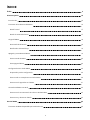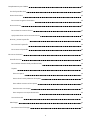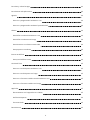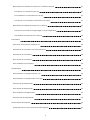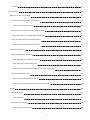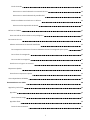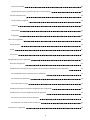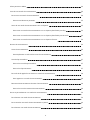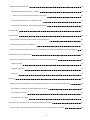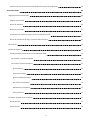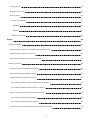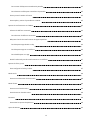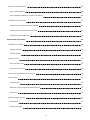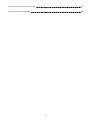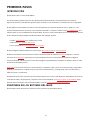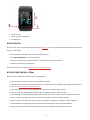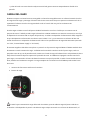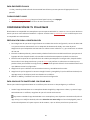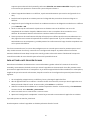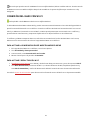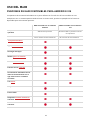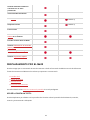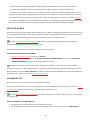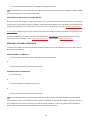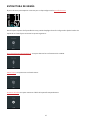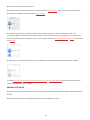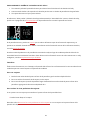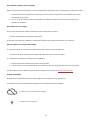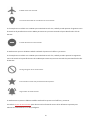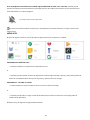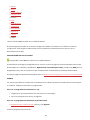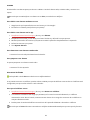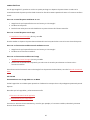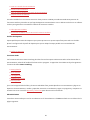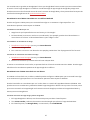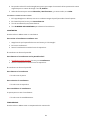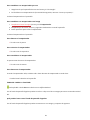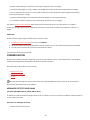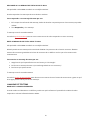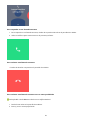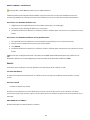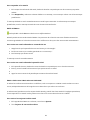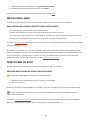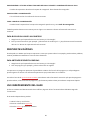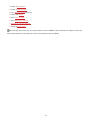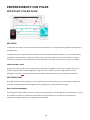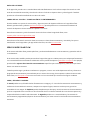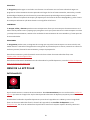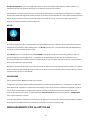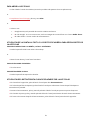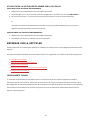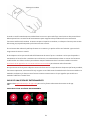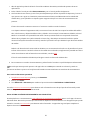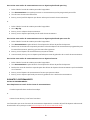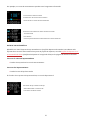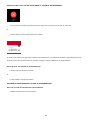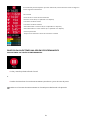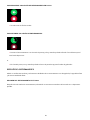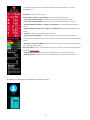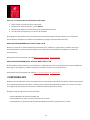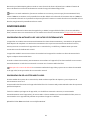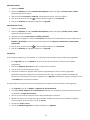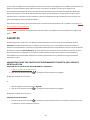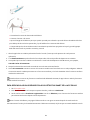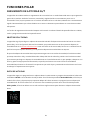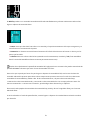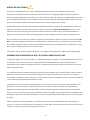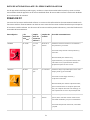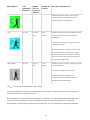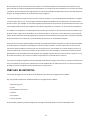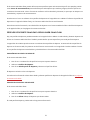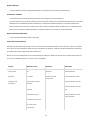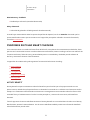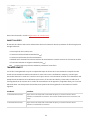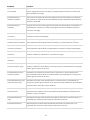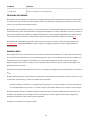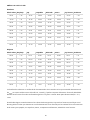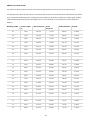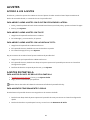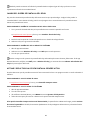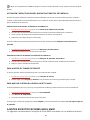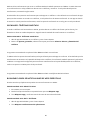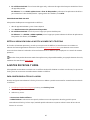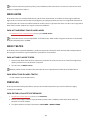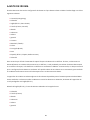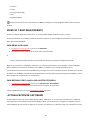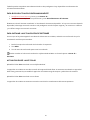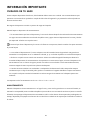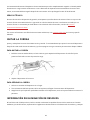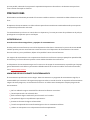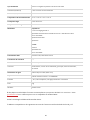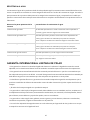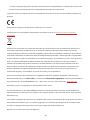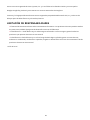Polar M600 Manual de usuario
- Categoría
- Rastreadores de actividad
- Tipo
- Manual de usuario

MANUAL DEL USUARIO

2
ÍNDICE
Índice 2
Primeros pasos 16
Introducción 16
Funciones de los botones del M600 16
Botón frontal 17
Botón de encendido lateral 17
Carga del M600 18
Autonomía de la batería 19
Notificación de batería baja 19
Apagado y encendido del M600 19
Para encender el M600 20
Para apagar el M600 20
Configuración de tu Polar M600 20
Preparación para la configuración 20
Para vincular tu smartphone con Polar M600 20
Para activar la app Polar en el M600 21
Conexión del M600 con Wi-Fi 22
Para activar la sincronización de nube en Android Wear 22
Para activar y desactivar el Wi-Fi 22
Uso del M600 23
Funciones de M600 disponibles para Android e iOS 23

3
Desplazamiento por el M600 24
Uso de la pantalla táctil 24
Gestos de muñeca 25
Para activar los gestos de muñeca 25
Acciones de voz 25
Para utilizar las acciones de voz 25
Qué puedes hacer con las acciones de voz 26
Atenuar y activar la pantalla 26
Para atenuar la pantalla 26
Para reactivar la pantalla 26
Estructura de menús 27
Pantalla de inicio 28
Para cambiar el diseño de la pantalla del reloj 29
Tarjetas 29
Para ver tarjetas 29
Para ocultar la vista preliminar de tarjetas 29
Para realizar acciones en las tarjetas 30
Para descartar una tarjeta 30
Para recuperar una tarjeta descartada 30
Iconos de estado 30
Menú Apps 32
Para abrir el menú de apps 32

4
Para abrir y utilizar las apps 32
Para obtener más aplicaciones 33
Agenda 33
Para ver tu programación mediante tu voz 33
Para ver tu programación mediante la pantalla táctil 33
Alarma 34
Para definir una alarma mediante tu voz 34
Para definir una alarma con la app 34
Para desactivar una alarma cuando salta 34
Para posponer una alarma 34
Buscar mi teléfono 34
Para que el teléfono suene 34
Condición física 35
Para ver tu total de pasos mediante tu voz 35
Para ver tu total de pasos con la app 35
Para ver tu frecuencia cardíaca actual mediante tu voz 35
Para ver tu frecuencia cardíaca con la app 35
App Polar 35
Entrenamiento con la app Polar en tu M600 35
Perfiles de deportes 36
Funciones Polar 36
Recordatorios 36

5
Recordatorios en el M600 vinculado con un teléfono Android 37
Para definir un recordatorio por voz 37
Para establecer un recordatorio con la app 37
Para marcar un recordatorio como hecho con la app 37
Recordatorio en el M600 vinculado con un iPhone 37
Para iniciar una sesión en la app Google y activar Google Now 37
Para eliminar recordatorios de tu iPhone 38
Cronómetro 38
Para iniciar el cronómetro mediante voz 38
Para detener el cronómetro con la pantalla táctil 38
Para detener el cronómetro 38
Para reiniciar el cronómetro 38
Para restablecer el cronómetro 38
Temporizador 38
Para establecer un temporizador por voz 39
Para establecer un temporizador con la app 39
Para detener el temporizador 39
Para reiniciar el temporizador 39
Para restablecer el temporizador 39
Para descartar el temporizador 39
Fondo de pantalla Together 39
Qué puedes hacer con el fondo de pantalla Together 39

6
Traducir 40
Comunicación 40
Mensajes de texto en el M600 40
Lectura de mensajes de texto en tu M600 40
Para leer un mensaje de texto 40
Responder a los mensaje de texto desde el M600 41
Para responder a un mensaje de texto por voz 41
Envío de mensajes de texto desde tu M600 41
Para enviar un mensaje de texto por voz 41
Llamadas de teléfono 41
Manejo de llamadas entrantes 41
Para responder a una llamada entrante 42
Para rechazar una llamada entrante 42
Para rechazar una llamada entrante con un texto predefinido 42
Hacer llamadas telefónicas 43
Para hacer una llamada mediante voz 43
Para hacer una llamada telefónica con la pantalla táctil 43
Emails 43
Lectura de emails 43
Para leer emails 43
Responder a los emails 43
Para responder a los emails 44

7
Envío de emails 44
Para enviar un email utilizando un comando de voz 44
Para enviar un email utilizando la pantalla táctil 44
Emails en el M600 vinculado con un iPhone 44
Para activar las tarjetas Rich de Gmail 44
Música en el M600 45
Para controlar la música desde tu reloj inteligente 45
Direcciones de ruta 45
Obtener indicaciones de dirección detalladas 45
Para empezar a utilizar otras funciones del M600 durante la navegación paso a paso 46
Para volver a la navegación 46
Para cancelar la navegación 46
Para buscar un lugar o un comercio 46
Respuestas rápidas 46
Para obtener respuestas rápidas 46
Uso independiente del M600 46
Entrenamiento con Polar 48
App Polar y Polar Flow 48
App Polar 48
Cómo obtener la app 48
App Polar Flow 48
Datos de entrenamiento 48

8
Datos de actividad 49
Cambio de los ajustes y planificación de tu entrenamiento 49
Servicio web Polar Flow 49
Canal, Explorar y Agenda 49
Progreso 50
Comunidad 50
Programas 50
Menú de la app Polar 50
Entrenamiento 50
Mi día 51
Sincronizar 51
Desplazamiento por la app Polar 51
Para abrir la app Polar 52
Utilización de la pantalla táctil y los gestos de muñeca para desplazarte por la app Polar 52
Para desplazarse por los menús, listas y resúmenes 52
Para seleccionar elementos 52
Para retroceder un paso 52
Utilización del botón frontal para desplazarse por la app Polar 52
Utilización de la voz para desplazarse por la app Polar 53
Para iniciar una sesión de entrenamiento 53
Para detener una sesión de entrenamiento 53
Entrenar con la app Polar 53

9
Cómo ponerte tu M600 53
Inicio de una sesión de entrenamiento 54
Para iniciar una sesión de entrenamiento 54
Para activar/desactivar permisos 55
Inicio de una sesión de entrenamiento con un objetivo 55
Para iniciar una sesión de entrenamiento con un objetivo planificado para hoy 56
Para iniciar una sesión de entrenamiento con un objetivo planificado para otro día 56
Para iniciar una sesión de entrenamiento con un objetivo favorito 56
Durante el entrenamiento 56
Vistas de entrenamiento 56
Para desplazarte a través de las vistas de entrenamiento 56
Vista de lap automático 57
Para ver la vista de lap automático 57
Para ver los laps anteriores 57
Para salir de la app Polar sin detener tu sesión de entrenamiento 58
Para regresar a tu sesión de entrenamiento 58
Resumen de entrenamiento durante el entrenamiento 58
Para ver la vista de resumen de entrenamiento 58
Poner en pausa/detener una sesión de entrenamiento 59
Para detener una sesión de entrenamiento 59
Para reanudar una sesión de entrenamiento en pausa 60
Para detener una sesión de entrenamiento 60

10
Después del entrenamiento 60
Resumen del entrenamiento en tu M600 60
Para ver tu resumen de entrenamiento más tarde 62
Datos de entrenamiento en la app Polar Flow 62
Datos de entrenamiento del servicio web Polar Flow 62
Funciones GPS 62
Sincronizando 63
Sincronización automática de los datos de entrenamiento 63
Sincronización de ajustes modificados. 63
Para sincronizar manualmente los datos de actividad y los ajustes modificados (usuarios de iPhone) 64
Planificación de tu entrenamiento 64
Para crear un objetivo de entrenamiento en el servicio web Polar Flow 64
Objetivo rápido 65
Objetivo por fases 65
Favoritos 65
Favoritos 66
Administración de tus objetivos de entrenamiento favoritos en el servicio web Polar Flow 66
Para añadir un objetivo de entrenamiento a favoritos: 66
Para editar un favorito 66
Para eliminar un favorito 67
Vinculación de la app Polar con un sensor de frecuencia cardíaca 67
Para vincular un HR sensor Polar Bluetooth® Smart con la app Polar en tu M600 67

11
Para desvincular un HR sensor Polar Bluetooth® Smart de la app Polar 68
Funciones Polar 69
Seguimiento de actividad 24/7 69
Objetivo de actividad 69
Datos de actividad 69
Alerta de inactividad 71
Información de sueño en la app y el servicio web Polar Flow 71
Datos de actividad en la app y el servicio web Polar Flow 72
Zonas de FC 72
Perfiles de deportes 74
Perfiles de deporte Polar en el servicio web Polar Flow 75
Para añadir un perfil de deporte 75
Para editar un perfil de deporte 75
Ajustes básicos 76
Frecuencia cardíaca 76
Ajustes de Velocidad/ritmo 76
Vistas de entrenamiento 76
Movimientos y Feedback 77
GPS y altimetría 77
Funciones de Polar Smart Coaching 77
Activity Benefit 77
Smart Calories 78

12
Training Benefit 78
Programa de running 80
Running Index 80
Análisis a corto plazo 81
Hombres 81
Mujeres 81
Análisis a largo plazo 82
Ajustes 83
Acceso a los ajustes 83
Para abrir el menú Ajustes con el botón de encendido lateral 83
Para abrir el menú Ajustes con tu voz 83
Para abrir el menú Ajustes con la pantalla táctil 83
Ajustes de pantalla 83
Para ajustar el nivel de brillo de la pantalla 83
Para aumentar temporalmente el brillo 83
Cambio del diseño de pantalla del reloj 84
Para cambiar el diseño de la pantalla del reloj en el M600 84
Para cambiar el diseño del reloj desde tu teléfono 84
Activar y desactivar la opción Pantalla siempre activa 84
Para cambiar el ajuste desde el M600 84
Para cambiar el ajuste desde tu teléfono 84
Activación y desactivación del bloqueo automático de pantalla 85

13
Para activar el bloqueo automático de pantalla 85
Para desactivar el bloqueo automático de pantalla 85
Para ajustar el tamaño de fuente 85
Para ampliar y reducir la pantalla de tu M600. 85
Ajustes de notificaciones en el M600 85
Silenciar el teléfono conectado 86
Para silenciar el teléfono conectado 86
Bloquear el envío de notificaciones de apps específicas 86
Para bloquear apps desde tu reloj 86
Para bloquear apps en tu teléfono 86
Para desbloquear una app 87
Detén la vibración para las notificaciones en tu teléfono 87
Ajustes de fecha y hora 87
Para configurar la fecha y la hora 87
Modo avión 88
Para activar/desactivar el modo avión 88
Modo Teatro 88
Para activar el modo teatro. 88
Para desactivar el modo teatro 88
Permisos 88
Para editar los ajustes de permisos 88
Ajuste de idioma 89

14
Reinicio y restablecimiento 90
Para reiniciar el M600 90
Para restablecer el M600 a sus ajustes de fábrica 90
Actualización de software 90
Para buscar actualizaciones manualmente 91
Para instalar la actualización de software 91
Actualización de la app Polar 91
Información importante 92
Cuidados de tu M600 92
Almacenamiento 92
Servicio técnico 93
Quitar la correa 93
Para quitar la correa 93
Para separar la correa 93
Información de eliminación de residuos 93
Precauciones 94
Interferencias 94
Minimizar riesgos durante el entrenamiento 94
Distracción 95
Especificaciones técnicas 95
Polar M600 95
Resistencia al agua 97

16
PRIMEROS PASOS
INTRODUCCIÓN
¡Enhorabuena por tu nuevo Polar M600!
Con el Polar M600, podrás disfrutar de la practicidad de Android Wear y de la potencia de las funciones
deportivas de Polar. Polar M600 es perfecto para controlar tu entrenamiento y actividad 24/7 con la app Polar.
El reloj deportivo Polar M600 funciona con los smartphones que ejecutan Android™ 4.3+ o iOS® 8.2+. Los
usuarios de iPhone tienen que tener como mínimo el modelo 5 o superior. Puedes visitar g.co/WearCheck en tu
teléfono para ver si es compatible con Android Wear. Vincula tu nuevo Polar M600 con tu smartphone y disfruta
de las ventajas de reloj inteligente de Android Wear. Por ejemplo, puedes:
• Recibir notificaciones de tu teléfono en tu reloj
• Administrar las llamadas telefónicas
• Leer y responder a los mensajes de texto y emails
El reloj inteligente también admite los controles por gestos de muñeca y acciones de voz.
El M600 tiene además un monitor de frecuencia cardíaca basado en muñeca y un GPS integrado. Y cuando
entrenes con la app Polar, disfrutarás en tu reloj inteligente de las funciones de entrenamiento inteligente
exclusivas de Polar. Permite que tu nuevo reloj inteligente optimizado para el deporte te anime a tener un estilo
de vida más saludable y activo.
Polar Flow es la ventana en línea a tu entrenamiento, actividad y sueño. Junto con el servicio web y la app Polar
Flow de tu smartphone, tu M600 te ayuda a entrenar eficientemente y a comprender cómo tus elecciones y
hábitos afectan a tu bienestar
Este Manual del usuario te ayuda a dar los primeros pasos con tu nuevo reloj deportivo Polar M600. Para ver los
tutoriales de vídeo y las preguntas y respuestas frecuentes del M600, ve a support.polar.com/es/M600. Para
obtener más información acerca de Android Wear, visita el Centro de Ayuda de Android Wear.
FUNCIONES DE LOS BOTONES DEL M600
El Polar M600 tiene dos botones: el botón frontal y el botón de encendido lateral.

17
1. Botón frontal
2. Botón de encendido lateral
3. Pantalla táctil
BOTÓN FRONTAL
El botón frontal es una forma cómoda de utilizar la app Polar durante tu sesión de entrenamiento. Puedes usar
el botón frontal para:
• abrir rápidamente la app Polar desde la pantalla de inicio
• abrir Entrenamiento en el menú principal
• seleccionar el deporte que deseas realizar e iniciar la sesión de entrenamiento.
• detener la sesión de entrenamiento
Para más información, consulta Desplazamiento por la app Polar.
BOTÓN DE ENCENDIDO LATERAL
El botón de encendido lateral tiene varias funcionalidades.
• pulsar el botón una vez para activar la pantalla de tu M600
• pulsar el botón una vez en la pantalla de inicio activa para atenuar la pantalla o para apagar la pantalla, en
función de tu Ajuste de Pantalla siempre activa
• pulsar el botón una vez para ir a la pantalla de inicio desde cualquier lugar del reloj
• pulsar el botón dos veces desde cualquier lugar del reloj para activar el modo teatro
• pulsar el botón una vez cuando el reloj está en el modo teatro para volver a activar la pantalla de nuevo
• pulsar y mantener pulsado el botón hasta que el reloj vibre para abrir el menú de apps.
• pulsar y mantener pulsado el botón hasta que la pantalla se apague para apagar tu reloj inteligente.
• cuando el M600 está apagado, pulsar y mantener pulsado el botón para encender el M600
• pulsar y mantener pulsado el botón hasta que veas que logotipo Polar para reiniciar el reloj.

18
• pulsar el botón tres veces desde cualquier sitio del reloj para aumentar temporalmente el brillo de la
pantalla
CARGA DEL M600
El M600 incorpora una batería interna recargable. Las baterías recargables tienen un número limitado de ciclos
de carga. Podrás cargar y descargar la batería más de 300 veces antes de que se aprecie una disminución de su
capacidad. El número de ciclos de carga también varía en función del uso y de las condiciones de
funcionamiento.
Puedes cargar tu M600 a través del puerto USB del ordenador con el con el cable que se suministra en el
paquete de venta. También puedes cargar la batería de tu M600 mediante una toma de corriente (no se incluye
el adaptador de corriente USB en el pack del producto). Si utilizas un adaptador de alimentación USB, asegúrate
de que el adaptador esté marcado con valores como "salida 5 V cc" y que suministra un mínimo de 500 mA.
Utiliza únicamente un adaptador de alimentación USB con las aprobaciones de seguridad adecuadas (marcado
con "LPS", "Limited Power Supply" o "UL listed").
El extremo magnético del cable se acopla en su posición en el puerto de carga del M600. El M600 también vibra
brevemente cuando comienza la carga. Si el M600 está encendido cuando se enchufa para cargar, verás un
pequeño icono de rayo en la pantalla inicial. Puedes ver el nivel de carga de la batería de tu reloj deslizando hacia
abajo hasta la mitad de la parte superior de la pantalla de inicio. Si el M600 está apagado cuando se enchufa
para cargar, una animación del icono de batería comienza a ocupar la pantalla. Cuando el icono de batería está
lleno, el M600 está totalmente cargado. La carga completa de una batería vacía del M600 puede tardar hasta
dos horas.
1. Sensores de frecuencia cardíaca en la muñeca
2. Puerto de carga
Cuando hayas terminado de cargar la batería de tu M600, quita el cable de carga del puerto USB de tu
ordenador o del adaptador de pared. Si el cable de carga se deja conectado a una fuente de alimentación, el

19
extremo magnético del cable atrae objetos que contienen hierro y puede producir un cortocircuito que podría
causar daños en los circuitos, sobrecalentamiento, fuego o explosiones.
No se recomienda que la batería esté completamente descargada durante un periodo largo de tiempo o
cargada completamente todo el tiempo, ya que puede afectar a la vida útil de la batería.Además, no cargues la
batería con temperaturas inferiores a 0°C ni por encima de +40°C ni cuando el puerto de carga esté húmedo o
tenga sudor. Si el puerto de carga de tu M600 se ha mojado, sécalo antes de conectarlo en el cable de carga.
AUTONOMÍA DE LA BATERÍA
El tiempo de autonomía de la batería es
• 1 días / 8 horas de entrenamiento (Android)
• 1 día / 8 horas de entrenamiento (iOS)
La autonomía de la batería depende de muchos factores, como la temperatura del entorno en el que se utiliza tu
M600, las funciones que se utilizan y la antigüedad de la batería. Si la pantalla está en el modo Siempre
encendido y la batería es antigua. La autonomía se ve reducida significativamente cuando la temperatura se
reduce a temperaturas bajo cero. Llevar el M600 debajo del abrigo ayuda a mantenerlo caliente y aumentar así
la autonomía de la batería.
NOTIFICACIÓN DE BATERÍA BAJA
Cuando la carga de la batería de tu M600 baja al 15% o menos, verás una tarjeta que indica el nivel de carga y el
estado del modo de ahorro de energía de la batería. Puedes deslizar hacia la izquierda en la tarjeta para ver y
tocar Activar/desactivar el modo de ahorro de batería. El modo de ahorro de batería se activará cuando el
nivel de carga de la batería llega al 5%.
Dado que la grabación de GPS NO está en el modo de ahorro de batería, obtendrá una tarjeta de notificación si
el modo de ahorro de batería está activado cuando esté a punto de iniciar el entrenamiento con la app Polar o si
la batería está por debajo del 5% mientras estás entrenando.
Si la pantalla no se activa con un movimiento de la muñeca o al pulsar el botón de encendido lateral, la batería
está descargada y el M600 pasa al modo de reposo. En ese caso, tiene que cargar tu M600. Si la batería está
totalmente descargada, es posible que la animación de carga tarde un poco en aparecer en la pantalla.
Puedes ver rápidamente cuánta batería queda de tu M600 deslizando hacia abajo desde la parte superior de
la pantalla de inicio.
APAGADO Y ENCENDIDO DEL M600

20
PARA ENCENDER EL M600
• Pulsa y mantén pulsado el botón de encendido lateral hasta que veas aparecer el logotipo Polar en la
pantalla.
PARA APAGAR EL M600
1. Desplázate al menú Ajustes y baja por el menú para buscar y tocar Apagar.
2. Confirma el apagado tocando el icono de marca de verificación.
CONFIGURACIÓN DE TU POLAR M600
El Polar M600 es compatible con smartphones que incorporan Android 4.3+ o iOS 8.2+. Los usuarios de iPhone
tienen que tener como mínimo el modelo 5 o superior. Puedes visitar g.co/WearCheck en tu teléfono para ver si
es compatible con Android Wear.
PREPARACIÓN PARA LA CONFIGURACIÓN
1. Para asegurarte de que tienes carga suficiente en tu M600 durante la configuración, conecta el cable USB
a un puerto USB con alimentación o a un adaptador de alimentación USB y una toma de pared.
Asegúrate de que el adaptador esté marcado con valores como "salida 5 V cc" y que suministra un mínimo
de 500 mA.
2. Enciende tu M600 pulsando y manteniendo pulsado el botón de encendido lateral hasta que aparezca el
logotipo de Polar. Después de ello, el encendido inicial del sistema operativo tardará unos minutos.
3. Desliza hacia la izquierda en la pantalla táctil de tu M600 para empezar la configuración, después desliza
hacia arriba o hacia abajo para buscar y tocar el idioma que prefieras. Si seleccionas un idioma que no
puedes utilizar para finalizar la configuración, pulsa y mantén pulsado el botón de encendido lateral hasta
que el M600 reinicie la configuración.
4. Asegúrate de que tu teléfono está conectado a Internet y tiene Bluetooth activado.
5. Asegúrate de que las apps de los servicios Google™ Search y Google Play™ (en los teléfonos Android) o la
app App Store (en los iPhone) están actualizadas en tu teléfono.
6. Mantén tu M600 y el teléfono cerca entre sí durante la configuración.
PARA VINCULAR TU SMARTPHONE CON POLAR M600
Tienes que instalar la app Android Wear en tu teléfono para conectar tu reloj inteligente y tu teléfono.
1. Instala la app Android Wear en tu smartphone desde Google Play o App Store. O bien, si ya tienes la app
Android Wear en tu teléfono, asegúrate de que es la versión más reciente.
Si ya tienes instalada la app Android Wear en tu smartphone y otro dispositivo conectado a ella, abre la
app móvil y (en un teléfono Android) selecciona Vincular con otro reloj en el menú desplegable junto al
nombre de dispositivo en la parte superior de la ventana, o (en un iPhone) toca los tres puntos de la

21
esquina superior derecha de la pantalla y selecciona Vincular con nuevo wearable. Después, siga las
instrucciones que aparecen a continuación a partir del paso número 3.
2. Al abrir la app Android Wear en tu teléfono, te pide automáticamente que inicies la configuración de tu
reloj.
3. Desliza hacia la izquierda en tu M600 para ver el código del reloj e introduce el mismo código en tu
teléfono.
4. Asegúrate de que el código de vinculación en tu M600 coincide con el código de vinculación en tu teléfono
y toca Vincular u OK.
5. Verás un mensaje de confirmación rápida tanto en el M600 como en el teléfono una vez se ha
completado la vinculación. Después, el M600 tarda un rato en completar la sincronización con tu
teléfono. El smartwatch abrirá la vista de hora cuando se realice la sincronización.
6. Tienes que activar las notificaciones del reloj de forma que tu teléfono pueda enviar actualizaciones a tu
reloj. Sigue las instrucciones de la pantalla de tu teléfono para hacerlo. Si ya has utilizando antes la app
Android Wear con otro dispositivo, ya debes permitir las notificaciones de la app. Puedes comprobar esto
en los ajustes del teléfono.
Tras la sincronización inicial, tu nuevo reloj inteligente inicia un tutorial que muestra los primeros pasos con el
reloj. Puedes recorrer el tutorial y continuar con la configuración después. O puedes omitir el tutorial de
momento deslizando hacia abajo la tarjeta de tutorial y puedes volver más tarde a él deslizando la tarjeta de
tutorial hacia arriba de nuevo desde la parte inferior de la pantalla de inicio.
PARA ACTIVAR LA APP POLAR EN EL M600
Para obtener el máximo rendimiento de tu nuevo Polar M600 y poder utilizar las funciones de control de
actividad y entrenamiento de Polar, tienes que activar la app Polar en el Smartwatch. Para ello, primero tienes
que instalar la app Polar Flow en tu smartphone. Si ya tienes la app móvil Polar Flow instalada en tu smartphone,
asegúrate de que es la versión más reciente, después continúa con la configuración a partir del paso número 2
siguiente.
1. Ve a Google Play o App Store en tu teléfono y busca y descarga la app Polar Flow.
2. Abre la app Polar Flow en tu teléfono. Usuarios de iOS: Para continuar, tienes que abrir la app Polar en tu
M600 pulsando el botón frontal. A continuación, pulsa Inicio en tu teléfono.
3. Selecciona si deseas llevar el M600 en tu muñeca izquierda o derecha. A continuación, pulsa Continuar.
Usuarios de iOS: Pulsa Guardar y sincronizar
4. Inicia una sesión con tu cuenta Polar o crea una nueva.
5. Aparecerá “Configuración completada” cuando hayas activado correctamente la app Polar en tu M600.
Ya puedes ponerte en marcha, ¡diviértete!
Puedes empezar a utilizar la app Polar en el M600 pulsando el botón frontal.

22
Recuerda que puedes vincular tu M600 solo con un teléfono Android, iPhone o tablet cada vez. Puedes vincular
tu M600 con una nueva tablet o teléfono después de restablecer los ajustes de fábrica por omisión en tu reloj
inteligente.
CONEXIÓN DEL M600 CON WI-FI
Solo aplicable a Polar M600 vinculado con un teléfono Android
Tu Polar M600 Android Wear admite Wi-Fi y puede conectarse automáticamente a las redes Wi-Fi guardadas si
pierde la conexión Bluetooth con tu teléfono. Cuando tu teléfono Android está conectado a Wi-Fi o a una red
móvil y tu M600 está conectado a una red Wi-Fi, tu M600 puede permanecer sincronizado con tu teléfono y
puedes obtener notificaciones y respuestas rápidas incluso si dejas el teléfono en otra habitación.
Tu teléfono y el M600 comparten datos a través de la sincronización de la nube Android Wear. Por lo tanto,
debes activar la sincronización de nube en la app Android Wear en tu teléfono.
PARA ACTIVAR LA SINCRONIZACIÓN DE NUBE EN ANDROID WEAR
1. En la app Android Wear en tu teléfono, toca el icono Ajustes.
2. Toca Privacidad y datos personales.
3. A continuación, toca Sincronización en la nube.
4. Mueve el interruptor a la posición de Activado.
PARA ACTIVAR Y DESACTIVAR EL WI-FI
1. Desplázate al menú Ajustes en tu M600 y desliza hacia abajo para encontrar y tocar los ajustes de Wi-Fi.
2. Toca Wi-Fi Desactivado para activar el Wi-Fi. O, si deseas desactivar el Wi-Fi, desplázate para buscar y
tocar Wi-Fi Automático y verifica la desactivación del Wi-Fi tocando el icono de marca de verificación.
Consulta la Ayuda de Android Wear para obtener más información acerca del Wi-Fi en tu dispositivo wearable.

23
USO DEL M600
FUNCIONES DE M600 DISPONIBLES PARA ANDROID E IOS
La experiencia de usuario de Polar M600 es un poco diferente en función de si lo has vinculado con una
smartphone con un sistema operativo Android o iOS. A continuación, puedes ver ejemplos de las funciones
disponibles para cada sistema operativo.
M600 vinculado con un teléfono
Android
M600 vinculado con un teléfono
iOS
Compatibilidad del sistema
operativo
Android 4.3 o posterior iPhone modelo 5 o posterior con iOS
8.2 o posterior
Autonomía
2 días / 8 horas de entrenamiento 1 día / 8 horas de entrenamiento
Compatibilidad Wi-Fi
Apps predeterminadas
Descargar más apps
Utilizar gestos de muñeca
Utilizar acciones de voz
Entrenar con la Polar app
Sincronización automática de los
datos de entrenamiento con la
app Polar Flow en el teléfono
vinculado
Leer textos
Responder textos
Enviar textos
Responder llamadas telefónicas
entrantes
Rechazar llamadas telefónicas
entrantes

24
Rechazar llamadas telefónicas
entrantes con un texto
predefinido
Iniciar llamadas telefónicas
Leer emails
(Gmail™)
Responder emails
(Gmail™)
Enviar emails
Controlar la reproducción de
música de tu teléfono
Escuchar música desde tu M600
Obtener indicaciones de dirección
paso a paso
Buscar un lugar o un negocio
Obtener respuestas rápidas
DESPLAZAMIENTO POR EL M600
Puedes navegar por tu smartwatch de muchas maneras. Obtén información detallada acerca de las diferentes
formas de moverte en el M600 en los enlaces que aparecen a continuación:
• Pantalla táctil
• Gestos de muñeca
• Acciones de voz
• Funciones de los botones
Consulta además cómo atenuar o reactivar la pantalla de tu reloj inteligente.
USO DE LA PANTALLA TÁCTIL
Puedes desplazarte por el M600 con la pantalla táctil. Puedes utilizar la pantalla táctil deslizando, tocando,
tocando y manteniendo o dibujando.

25
• Puedes deslizar a la izquierda, derecha, arriba y abajo para desplazarte por los menús y las tarjetas.
• Puedes tocar la pantalla táctil para activar el reloj, abrir apps y tarjetas y seleccionar elementos.
• Puedes tocar y mantener tocado en la pantalla de inicio para cambiar el fondo de pantalla del reloj. En la
app Polar, puedes detener la grabación de una sesión de entrenamiento tocando y manteniendo tocado el
icono de detener. Para obtener más información, acerca de cómo utilizar la app Polar, consulta la app Polar.
• También puedes dibujar en la pantalla táctil con el dedo. Por ejemplo, puede dibujar emojis para los correos
electrónicos o puedes configurar un patrón para desbloquear la pantalla bloqueada de tu M600.
GESTOS DE MUÑECA
Puedes utilizar los gestos de muñeca para desplazarte por tu M600. Puedes girar la muñeca hacia dentro y hacia
fuera para desplazarte arriba y abajo por las tarjetas y los menús. Puedes bajar el brazo para seleccionar y abrir
elementos. Y también puedes girar el brazo hacia arriba para volver a la sesión anterior.
Consulta Desplazamiento por la app Polar para obtener información acerca de qué gestos de muñeca
funcionan durante el entrenamiento con la app Polar.
Para poder utilizar los gestos de muñeca, primero tienes que activarlos.
PARA ACTIVAR LOS GESTOS DE MUÑECA
1. Desplázate al menú Ajustes y busca y toca Gestos.
2. Activa los Gestos de muñeca tocando Gestos de muñeca DESACTIVADO. (Si se muestra Gestos de
muñeca ACTIVADO, los gestos de muñeca ya están activados).
Puedes ver un tutorial acerca de cómo utilizar los gestos de muñeca y a la vez practicar su uso. Puedes
encontrar el tutorial en el mismo menú Gestos en el que activaste los gestos de muñeca. Desplázate por el menú
Gestos para buscar y tocar Iniciar tutorial. Para obtener información más detallada acerca de qué puede hacer
con los gestos de muñeca, consulta la Ayuda de Android Wear.
ACCIONES DE VOZ
Puedes utilizar tu voz para realizar acciones sencillas en tu M600.
Recuerda que algunas acciones de voz es posible que no estén disponibles en todos los idiomas. Visita la Ayuda
de Android Wear para ver qué idiomas se admiten para las acciones de voz.
Consulta Funcionamiento de la app Polar para obtener información acerca de qué acciones de voz funcionan
con la app Polar.
PARA UTILIZAR LAS ACCIONES DE VOZ
1. Asegúrate de que la pantalla de inicio de tu M600 está activa.
2. Di "Ok Google". Si tu voz se reconoce, verás una imagen de un micrófono con el texto Habla ahora.

26
3. Di la acción que desear realizar. Por ejemplo, di "Empezar a correr".
Para garantizar que las acciones de voz funcionan correctamente, debe hablar con claridad, lo ideal es hablar
en lugares tranquilos y evitar acentos dialectales.
QUÉ PUEDES HACER CON LAS ACCIONES DE VOZ
Después de decir "Ok, Google" y de que se reconozca tu voz, puedes deslizar hacia arriba para ver una lista de las
acciones de voz que puedes realizar en el M600. Puedes obtener también la lista si deslizas hacia la izquierda tres
veces en la pantalla de inicio. Puedes encontrar instrucciones más detalladas en el sitio Ayuda de Android Wear.
En esta página puedes encontrar instrucciones acerca de cómo cambiar las apps que utilizas tus acciones de voz.
Consulta también las instrucciones de este manual dentro de Uso del M600 para descubrir qué más puedes
hacer con la voz, por ejemplo, cómo enviar mensajes de texto o cómo obtener Respuestas rápidas.
ATENUAR Y ACTIVAR LA PANTALLA
La pantalla de tu M600 se atenuará automáticamente cuando esté sin usarse durante un rato. Puedes atenuar
la pantalla manualmente.
PARA ATENUAR LA PANTALLA
• Coloca la palma de la mano sobre la pantalla hasta que el reloj vibre.
O
• Pulsa brevemente el botón de encendido lateral.
PARA REACTIVAR LA PANTALLA
• Toca la pantalla.
O
• Levanta rápidamente el M600 delante de ti.
O
• Pulsa brevemente el botón de encendido lateral.
Recuerda que la función de atenuar la pantalla solo se aplica cuando está seleccionada la opción Pantalla
siempre activa. Si la función Pantalla siempre activa está apagada, la pantalla de tu M600 se apagará cuando el
reloj inteligente esté sin usarse durante un periodo de tiempo. Además, si colocas la palma sobre la pantalla o
pulsas brevemente el botón de encendido lateral se desactivará la pantalla.

27
ESTRUCTURA DE MENÚS
El punto de inicio para empezar a moverte por tu reloj inteligente es la pantalla de inicio.
Desde la parte superior de la pantalla de inicio, puedes desplegar el menú Configuración rápida. Desliza a la
izquierda en el menú para encontrar los ajustes siguientes:
No molestar/Notificaciones/Silencio: toca para silenciar las notificaciones de tu M600.
Modo Teatro: toca para activar el modo teatro.
Aumentar el brillo: toca para aumentar el brillo de la pantalla temporalmente.

28
Ajustes: toca para abrir el menú Ajustes.
En el lado derecho de la pantalla de inicio, puedes acceder al menú de apps. Aquí, encontrarás las aplicaciones
que tienes en tu M600 y puedes acceder al menú Ajustes.
En el M600 vinculado con un teléfono Android, en el siguiente menú a la derecha, puedes acceder a tus
contactos. El M600 muestra los contactos guardados en la lista de contactos de tu teléfono con los que te has
comunicado recientemente. Puedes tocar un contacto para enviarle un correo electrónico, un texto o para iniciar
una llamada.
El último menú a la derecha muestra una lista de posibles acciones de voz que puedes realizar en tu M600.
Consulta Pantalla táctil, Gestos de muñeca, Acciones de voz y Funciones de botón para conocer las diferentes
maneras de desplazarte por tu M600.
PANTALLA DE INICIO
En la pantalla de inicio, puedes ver la hora actual. En función del diseño de pantalla del reloj, también puedes ver
la fecha.
Puedes cambiar el diseño de la pantalla del reloj para que se adapte a tu estilo.

29
PARA CAMBIAR EL DISEÑO DE LA PANTALLA DEL RELOJ
1. Toca mantén pulsada la pantalla de inicio para abrir el menú de selección de diseños del reloj.
2. A continuación desliza a la izquierda o la derecha para buscar tu diseño de pantalla de reloj preferido.
3. Toca para seleccionar el que quieres utilizar.
Al seleccionar "Polar Jumbo" (el diseño de reloj predeterminado) o "Actividad Polar" como tu diseño de reloj,
podrás ver el progreso de tu actividad diaria en la pantalla de inicio cuando la pantalla esté activa.
En la pantalla de inicio, puede ver tarjetas que te indican diferentes tipos de información importante y te
permiten ver además el estado de tu M600. Para obtener más información acerca de los diferentes estados,
consulta Iconos de estado.
Puedes acceder rápidamente a la pantalla de inicio desde cualquier lugar de tu M600 pulsando el botón de
encendido lateral o sacudiendo la muñeca. Para obtener más información acerca de cómo moverte en tu reloj
inteligente, consulta Desplazamiento por el M600.
TARJETAS
Útiles notas informativas, con el tiempo, información del tráfico o las notificaciones de los correos electrónicos
recibidos aparecen como tarjetas en la pantalla de tu M600.
Para ver tarjetas
1. Desliza hacia arriba desde la parte inferior de la pantalla o gira la muñeca alejándola de ti.
2. Para ver toda la información de la tarjeta, toca la tarjeta.
3. Para ver más tarjetas (si están disponibles sigue deslizando hacia arriba desde la parte inferior de la
pantalla o sigue girando la muñeca alejándola de ti.
Para ocultar la vista preliminar de tarjetas
Si no quieres ver una tarjeta que se atisba en la parte inferior de la pantalla ahora:
• Desliza hacia abajo en la tarjeta.
Descubre cómo Desactivar las vistas preliminares de las tarjetas si no ves tarjetas en la parte inferior de la
pantalla del reloj.

30
Para realizar acciones en las tarjetas
Algunas tarjetas tienen más detalles o acciones disponibles relacionadas con la información que aparece en ellas.
1. Desliza de derecha a izquierda en la tarjeta para ver las acciones disponibles o más detalles acerca de la
información de la tarjeta.
2. Toca en tu acción seleccionada (si es aplicable). Por ejemplo, puedes archivar los correos electrónicos
recibidos en tu M600.
Para descartar una tarjeta
Una vez que has obtenido toda la información que necesitas de una tarjeta:
• Desliza de izquierda a derecha para descartarla.
Si descartas una tarjeta en tu M600, la notificación relacionada se descartará también en tu teléfono.
Para recuperar una tarjeta descartada
Si quieres recuperar una tarjeta que acabas de descartar, tienes muy pocos segundos.
• Desliza hacia abajo desde la parte superior de la pantalla para restaurar la tarjeta
O, si la tarjeta descartada era la última tarjeta disponible:
1. Desliza hacia arriba desde la parte inferior de la pantalla.
2. A continuación, toca el icono deshacer de una flecha de giro de 180 grados que apunta a la izquierda.
Consulta cómo puedes cambiar los ajustes de las tarjetas de notificación en Ajustes de notificación.
ICONOS DE ESTADO
El M600 muestra el estado actual del reloj inteligente con pequeños iconos indicadores.
Los siguientes iconos de asedo pueden aparecer en la pantalla de inicio de tu M600:
Tu M600 está desconectado de tu teléfono
La batería se está cargando

31
El Modo avión está activado.
La monitorización GPS de tus ubicaciones está activada
Si el smartphone vinculado con tu M600 ejecuta Android versión 6.0, también puede aparecer el siguiente icono
de estado en la pantalla de inicio de tu M600 para mostrar que tienes activado el ajuste Notificación sólo de
alarmas:
El modo No molestar está activado.
Si cambias este ajuste en el M600 también cambiará el ajuste en el teléfono y viceversa.
Si el smartphone vinculado con tu M600 ejecuta Android versión 5.0, también pueden aparecer los siguientes
iconos de estado en la pantalla de inicio de tu M600 para mostrar que tienes activado el ajuste Notificación sólo
de alarmas:
No llega ninguna de las notificaciones
Está activado el modo Solo prioridad de Interrupciones.
Llegan todas las notificaciones
Si cambias estos ajustes en el M600 también cambiarán los ajustes en el teléfono y viceversa.
Consulta la Ayuda de Android Wear para obtener más información acerca de las diferentes opciones para
silenciar las notificaciones en tu reloj inteligente.

32
Si el smartphone vinculado con tu M600 ejecuta Android versión 4.3 o 4.4 o iOS, también puede
aparecer el siguiente icono de estado en la pantalla de inicio de tu M600 para mostrar que las notificaciones
están silenciadas en tu reloj inteligente:
Las notificaciones están silenciadas
Los usuarios de iPhone deben recordar que si está definido el modo No molestar, su reloj no vibra con las
notificaciones.
MENÚ APPS
El menú de apps muestra los iconos de todas las aplicaciones que se utilizan en tu M600.
PARA ABRIR EL MENÚ DE APPS
• Deslízate de derecha a izquierda en la pantalla de inicio.
O
• También puedes acceder al menú de apps desde cualquier lugar del reloj si pulsas y mantienes pulsado el
botón de encendido lateral hasta que el reloj vibre y aparezca el menú de apps.
PARA ABRIR Y UTILIZAR LAS APPS
• Puedes empezar a utilizar una app si tocas su icono en el menú de apps.
O
• También puedes abrir una app cuando la pantalla de inicio está activa diciendo "Ok Google, abrir (el
nombre de la aplicación)".
El M600 incluye las siguientes apps predeterminadas:

33
• Agenda
• Alarma
• Buscar teléfono*
• Condición física
• Linterna
• Polar
• Recordatorios *
• Cronómetro
• Temporizador
• Together *
• Traducir
• Tiempo
*Solo en el Polar M600 vinculado con un teléfono Android
El resto de apps que puedes ver en el menú de apps de tu M600 se instalaron en tu teléfono durante la
configuración. Para preguntas relacionadas con estas aplicaciones, debes ponerte en contacto con el
desarrollador de las apps.
PARA OBTENER MÁS APLICACIONES
Solo aplicable a Polar M600 vinculado con un teléfono Android
Puedes obtener más apps en Google Play Store. Para ver una lista de apps de reloj recomendadas, abre la app
Android Wear en tu teléfono y desplázate a "Aplicaciones esenciales para reloj". Puedes tocar MÁS para ir a
Google Play Store y abrir una selección mayor de aplicaciones recomendadas que admiten Android Wear.
Consulta la página de Ayuda de Android Wear para ver Aplicaciones de Google que funcionan con Android Wear.
AGENDA
Los eventos guardados en la aplicación de calendario de tu teléfono aparecen automáticamente como tarjetas
en tu M600. También puedes abrir tu programación.
Para ver tu programación mediante tu voz
1. Asegúrate de que la pantalla de inicio está activa y di "Ok Google".
2. Para ver la programación de hoy, di "Agenda",
Para ver tu programación mediante la pantalla táctil
• Desplázate hasta el menú de apps y busca y toca Agenda.
Se abre la programación para el día.

34
ALARMA
Puedes definir una alarma para que salte en tu M600. Cuando la alarma salta, tu M600 vibra y muestra una
tarjeta.
Recuerda que cuando defines una alarma en tu M600, no saltará en tu teléfono.
Para definir una alarma mediante tu voz
1. Asegúrate de que la pantalla de inicio está activa y di "Ok Google".
2. Di "Definir una alarma para (la hora que quieras)."
Para definir una alarma con la app
1. Desplázate hasta el menú de apps y busca y toca Alarma.
2. Desplázate hacia arriba y hacia abajo por el menú de horas y define la hora que quieras.
3. Muévete para definir los minutos que quieras tocando la pantalla o desplazándote a la izquierda.
4. Define los minutos que quieras.
5. Toca Ajustar alarma.
Para desactivar una alarma cuando salta
• Arrastra el icono de reloj de alarma hacia la derecha.
Para posponer una alarma
Si quieres posponer una alarma cuando salta
• Arrastra el Zs a la izquierda.
BUSCAR MI TELÉFONO
Solo aplicable a Polar M600 vinculado con un teléfono Android
Si no puedes encontrar tu teléfono, puedes utilizar tu M600 para que el teléfono suene incluso si el teléfono está
configurado para que esté en silencio o solo vibración.
Para que el teléfono suene
1. Desplázate hasta el menú de apps y busca y toca Buscar mi teléfono.
2. Si tu teléfono está dentro del rango que permite que funcione la conexión Bluetooth, tu teléfono
comenzará a sonar. De no hacerlo, intenta moverte dentro de un rango de 10 metros de tu teléfono sin
cuerpos sólidos en medio.
3. Puedes parar el sonido del teléfono tocando la X de la pantalla del M600 o abriendo tu teléfono.
Recuerda que el M600 debe estar conectado a tu teléfono mediante Bluetooth para que esta opción funcione.

35
CONDICIÓN FÍSICA
Con la app Google Fit™, puedes ver cuánto te queda para lograr tu objetivo de pasos diario. Puedes ver la
cantidad estimada de pasos que has dado durante los días de la semana pasada así como tu frecuencia cardíaca
actual.
Para ver tu total de pasos mediante tu voz
1. Asegúrate de que la pantalla de inicio está activa y di "Ok Google".
2. Di "Mostrar mis pasos".
3. Desliza hacia arriba para ver más detalles de tus pasos durante los últimos siete días.
Para ver tu total de pasos con la app
• Desplázate al menú de apps y busca y toca Fit.
Puedes cambiar tu objetivo de pasos diario deslizando hacia la izquierda dos veces en la vista de total de pasos.
Para ver tu frecuencia cardíaca actual mediante tu voz
1. Asegúrate de que la pantalla de inicio está activa y di "Ok Google".
2. Di "Mostrar mi frecuencia cardíaca".
Para ver tu frecuencia cardíaca con la app
1. Desplázate al menú de apps y busca y toca Fit.
2. Desliza una vez de derecha a izquierda y toca el icono de corazón para obtener una lectura de tu
frecuencia cardíaca.
Para obtener más información acerca de Google Fit en dispositivos Android Wear, consulta la Ayuda de Android
Wear.
APP POLAR
Entrenamiento con la app Polar en tu M600
Utiliza la app Polar en tu M600 para aprovechar al máximo las ventajas de tu reloj inteligente optimizado para el
deporte.
Descubre qué es la app Polar y cómo moverte en ella:
• Estructura de menús de la app Polar
• Desplazamiento por la app Polar
Controla tus sesiones de entrenamiento y consulta, por ejemplo, tu frecuencia cardíaca, velocidad y distancia
durante el entrenamiento:

36
• Iniciar una sesión de entrenamiento
• Durante el entrenamiento
• Poner en pausa/detener una sesión de entrenamiento
• Después del entrenamiento
Consulta también las instrucciones acerca de cómo ponerte tu M600 para obtener mediciones precisas de
frecuencia cardíaca y descubrir en qué tipo de deportes recomendamos usar un HR sensor Polar con un elástico
torácico para garantizar una medición fiable de la frecuencia cardíaca:
• Cómo ponerte tu M600
• Vinculación del M600 con un sensor de frecuencia cardíaca
Perfiles de deportes
Separa perfiles para todos los deportes que quieras practicar con ajustes específicos para cada uno de ellos.
Ajusta la configuración de perfil de deporte para que se adapte lo mejor posible a tus necesidades de
entrenamiento.
• Perfiles de deportes
Funciones Polar
Las funciones exclusivas Smart Coaching de Polar ofrecen las mejores indicaciones sobre cómo desarrollar tu
entrenamiento, además de feedback útil acerca de tu progreso. La app Polar de tu M600 incluye las siguientes
funciones de Polar Smart Coaching:
• Activity Benefit
• Smart Calories
• Training Benefit
• Programa de running
• Running Index
Junto con la app móvil Polar Flow y el servicio web Polar Flow, puedes planificar tu entrenamiento y lograr tus
objetivos de entrenamiento, analizar y aprender acerca de tu rendimiento, seguir tus progresos y compartir tus
sesiones con otros. Consulta App Polar y Polar Flow para obtener más información.
RECORDATORIOS
Consulta a continuación para ver los recordatorios en el "Recordatorio en el M600 vinculado con un iPhone" En la
página siguiente.

37
Los recordatorios se guardan en Google Now™. Para que Google Now funcione tienes que tener como mínimo
la versión 5.6 de la app Google en tu teléfono. Puedes descargar la app Google de Google Play o App Store.
Puedes encontrar más información acerca de otras funciones de Google Now y cómo personalizar las tarjetas de
notificación de Google Now en la Ayuda de Android Wear.
Recordatorios en el M600 vinculado con un teléfono Android
Puedes configurar tu M600 para que te recuerde hacer algo en un momento o lugar específicos. Los
recordatorios aparecen como tarjetas en el M600.
Para definir un recordatorio por voz
1. Asegúrate de que la pantalla de inicio está activa y di "Ok Google".
2. Di "Recordarme (tu tarea con una hora o una ubicación)." Por ejemplo, puedes decir "Recordarme ir a
correr dentro de 2 horas" o "Recordarme llamar a Juan al llegar a casa".
Para establecer un recordatorio con la app
1. Desplázate al menú de apps y busca y toca Recordatorios.
2. Toca el icono del signo más.
3. Di tu tarea con una hora o una ubicación. Por ejemplo, puedes decir "Ver el programa de TV a las siete".
Para marcar un recordatorio como hecho con la app
1. Desplázate al menú de apps y busca y toca Recordatorios.
2. Desliza el recordatorio que deseas archivar hacia cualquier lado.
Si marcas un recordatorio como hecho, no aparecerá más en la lista de recordatorios de tu M600. Puedes seguir
viéndolo en los recordatorios pasados en la app Google de tu teléfono.
Recordatorio en el M600 vinculado con un iPhone
Si tu M600 está vinculado con un iPhone, también puedes configurar tu M600 para que te recuerde hacer algo
en un momento o lugar específicos. Los recordatorios aparecen como tarjetas en el M600.
Puedes "Para definir un recordatorio por voz " arriba. Pero no a través de la app Recordatorios del M600. Solo
puedes revisar tus recordatorios y eliminarlos desde la app Google de tu iPhone. Para que esto funcione, tienes
que iniciar una sesión en la app Google con la misma cuenta de Google que utilizas en la app Android Wear y
tienes que activar Google Now.
Para iniciar una sesión en la app Google y activar Google Now
1. En la app Google de tu iPhone, toca el icono de Ajustes para abrir el menú Ajustes.
2. Toca Iniciar sesión y selecciona la misma cuenta de Google que utilizas en la app Android Wear.
3. En el menú Ajustes, toca Google Now y a continuación, toca CONTINUAR.

38
4. Para poder utilizar la función Google Now, tienes que aceptar la activación de las opciones de cuenta
sugeridas para tu cuenta de Google. Toca SÍ, ACEPTO.
5. Utiliza los botones para activar Ubicación y Notificaciones, y a continuación, toca LISTO.
Para eliminar recordatorios de tu iPhone
1. En la app Google en tu iPhone, toca en tu nombre e imagen de perfil para abrir el menú Ajustes.
2. En el menú Ajustes, busca y toca Recordatorios.
3. Toca el recordatorio que quieres eliminar.
4. Toca ELIMINAR RECORDATORIO para eliminar el recordatorio.
CRONÓMETRO
Puedes utilizar tu M600 como un cronómetro.
Para iniciar el cronómetro mediante voz
1. Asegúrate de que la pantalla de inicio está activa y di "Ok Google".
2. Di "Iniciar cronómetro".
3. Inicia el cronómetro tocando el icono de reproducir.
El cronómetro se abre en la pantalla.
Para detener el cronómetro con la pantalla táctil
1. Desplázate al menú de apps y busca y toca Cronómetro.
2. Inicia el cronómetro tocando el icono de reproducir.
El cronómetro se abre en la pantalla.
Para detener el cronómetro
• Toca el icono de pausa.
Para reiniciar el cronómetro
• Toca el icono de reproducir
Para restablecer el cronómetro
Si quieres poner a cero el cronómetro:
• Toca el icono de restablecimiento.
TEMPORIZADOR
Puedes utilizar tu M600 como un temporizador de cuenta atrás.

39
Para establecer un temporizador por voz
1. Asegúrate de que la pantalla de inicio está activa y di "Ok Google".
2. Di "Establecer un temporizador de (la cantidad de segundos, minutos u horas que quieras)."
Se abre el temporizador en la pantalla.
Para establecer un temporizador con la app
1. Desplázate al menú de apps y busca y toca Temporizador.
2. Desplázate por las horas, minutos y segundos deslizando o tocando la pantalla.
3. Pulsa reproducir para iniciar el temporizador
Se abre el temporizador en la pantalla.
Para detener el temporizador
• Toca el icono de pausa.
Para reiniciar el temporizador
• Toca el icono de reproducir
Para restablecer el temporizador
Si quieres iniciar de nuevo el temporizador:
• Toca el icono de reinicio.
Para descartar el temporizador
Cuando el temporizador salta, tu M600 vibra. Para descartar el temporizador cuando vibra:
• Desliza hacia la derecha en la pantalla.
FONDO DE PANTALLA TOGETHER
Solo aplicable a Polar M600 vinculado con un teléfono Android
Con el fondo de pantalla Together puedes vincular tu reloj con el de tus amigos para estar conectados todo el
día.
Qué puedes hacer con el fondo de pantalla Together
Con el fondo de pantalla Together puedes conectarte con tus amigos y compartir lo siguiente:

40
• Emojis: Puedes dibujar o seleccionar emojis para expresarte con tus amigos.
• Doodle: Puedes elegir un color y dibujar una imagen de fondo para el fondo de pantalla de tu amigo.
• Foto: Puedes enviar una de tus 10 fotos más recientes para que aparezcan como imagen de fondo del
fondo de pantalla de tu amigo.
• Etiqueta: Puedes alegrar el fondo de pantalla de tu amigo con una etiqueta bonita.
• Tu actividad: Puedes compartir tus actualizaciones de estado con tus amigos.
Consulta la Ayuda de Android Wear para obtener más información acerca de cómo invitar a un amigo a
conectarse contigo, qué hacer para aceptar la invitación y como iniciar la opción de compartir tu día con tu
amigo.
TRADUCIR
Puedes utilizar la app Google Translate™ para traducir frases:
1. Desplázate al menú de apps y busca y toca Traducir.
2. Verás dos idiomas entre los que puedes traducir. Puedes tocar en el nombre de idioma para cambiarlo.
3. Toca el icono de micrófono y di la frase que quieres traducir.
La traducción aparece en la pantalla.
COMUNICACIÓN
Puedes usar tu M600 para leer, responder y enviar los mensajes de texto y correos electrónicos. Con el M600,
también puedes gestionar las llamadas de teléfono desde tu muñeca.
Descubre más en los enlaces a continuación:
• Mensajes de texto
• Llamadas de teléfono
• Emails
Recuerda que hay algunas restricciones acerca de la disponibilidad de las funciones de comunicación en
función del sistema operativo en tu teléfono.
MENSAJES DE TEXTO EN EL M600
LECTURA DE MENSAJES DE TEXTO EN TU M600
Si utilizas las notificaciones de mensajes de texto en tu teléfono, verás una tarjeta en tu M600 cuando recibes un
nuevo mensaje de texto.
Para leer un mensaje de texto
• Desliza hacia arriba la tarjeta.

41
RESPONDER A LOS MENSAJE DE TEXTO DESDE EL M600
Solo aplicable a Polar M600 vinculado con un teléfono Android
Puedes responder a los mensajes de texto desde tu muñeca.
Para responder a un mensaje de texto por voz
1. En la tarjeta de notificación del mensaje, desliza de derecha a izquierda para ver las acciones que puedes
realizar.
2. Toca Responder y di tu mensaje.
Tu mensaje se envía automáticamente.
Consulta laAyuda de Android para ver instrucciones acerca de cómo responder un texto con emoji.
ENVÍO DE MENSAJES DE TEXTO DESDE TU M600
Solo aplicable a Polar M600 vinculado con un teléfono Android
Además puedes enviar mensajes de texto desde el M600 a las personas de tu lista de contactos. El M600
muestra los contactos guardados en la lista de contactos de tu teléfono con los que te has comunicado
recientemente.
Para enviar un mensaje de texto por voz
1. Asegúrate de que la pantalla de inicio está activa y di "Ok Google".
2. Di "Enviar un mensaje de texto a (un nombre guardado en tus contactos)."
3. Di el texto que quieres enviar.
Tu mensaje se envía automáticamente.
Consulta la Ayuda de Android Wear para obtener instrucciones de otras formas de enviar textos y para ver qué
otras apps puedes utilizar para enviar mensajes.
LLAMADAS DE TELÉFONO
MANEJO DE LLAMADAS ENTRANTES
Cuando recibes una llamada en tu teléfono, puedes ver quién te llama en la pantalla de tu M600. Puedes
responder o rechazar la llamada desde tu M600.

42
Para responder a una llamada entrante
1. Para responder a una llamada entrante, desliza de izquierda a derecha en la pantalla de tu M600.
2. Utiliza tu teléfono para comunicarte con la persona que llama.
Para rechazar una llamada entrante
• Desliza de derecha a izquierda en la pantalla de tu M600.
Para rechazar una llamada entrante con un texto predefinido
Solo aplicable a Polar M600 vinculado con un teléfono Android
1. Desliza hacia arriba en la pantalla de tu M600.
2. Busca y toca tu mensaje preferido

43
HACER LLAMADAS TELEFÓNICAS
Solo aplicable a Polar M600 vinculado con un teléfono Android
También puedes iniciar llamadas desde el M600 a personas de la lista de contactos. El M600 muestra los
contactos guardados en la lista de contactos de tu teléfono con los que te has comunicado recientemente.
Para hacer una llamada mediante voz
1. Asegúrate de que la pantalla de inicio de tu M600 esté activa y di "Ok Google".
2. Di "Llamar a (un nombre guardado en tus contactos)."
3. La llamada telefónica se abrirá en tu teléfono. Utiliza tu teléfono para comunicarte con la persona a la que
llamas.
Para hacer una llamada telefónica con la pantalla táctil
1. En la pantalla de inicio, desliza dos veces de derecha a izquierda para ver tu lista de contactos.
2. Busca y toca el nombre del contacto al que quieres llamar.
3. Toca Llamar.
4. La llamada telefónica se abrirá en tu teléfono. Utiliza tu teléfono para comunicarte con la persona a la que
llamas.
Recuerda que tu teléfono debe estar conectado con tu M600 mediante Bluetooth para que puedas ver las
llamadas entrantes en tu reloj inteligente y para que puedas iniciar llamadas mediante el M600.
EMAILS
Consulta a continuación para ver más detalles acerca del manejo de los "Emails " arriba.
LECTURA DE EMAILS
Si utilizas las notificaciones de emails en tu teléfono, verás una tarjeta en tu M600 cuando recibes un nuevo
correo.
Para leer emails
• Desliza la tarjeta hacia arriba.
Puedes tocar la tarjeta para ver más del mensaje. Si tienes varios emails nuevos verás una barra en la parte
inferior de la tarjeta que muestra cuántos correos electrónicos has recibido. Puedes tocar la barra para ver otros
mensajes.
RESPONDER A LOS EMAILS
Puedes responder a los emails desde tu muñeca.

44
Para responder a los emails
1. En la tarjeta de notificación del email, desliza de derecha a izquierda para ver las acciones que puedes
realizar.
2. Toca Responder y selecciona si desear hablar en tu mensaje, usar un emoji o utilizar uno de los mensajes
predefinidos.
Tu mensaje hablado se envía automáticamente cuando hayas terminado. Si utilizas emojis o mensajes
predefinidos, envía tu mensaje tocando el icono de marca de verificación.
ENVÍO DE EMAILS
Solo aplicable a Polar M600 vinculado con un teléfono Android
Además puedes enviar emails desde el M600 a las personas de tu lista de contactos. El M600 muestra los
contactos guardados en la lista de contactos de tu teléfono con los que te has comunicado recientemente.
Para enviar un email utilizando un comando de voz
1. Asegúrate de que la pantalla de inicio está activa y di "Ok Google".
2. Di "Enviar correo a (un nombre guardado en tus contactos)."
3. Di el mensaje que deseas enviar.
Tu mensaje se envía automáticamente.
Para enviar un email utilizando la pantalla táctil
1. En la pantalla de inicio, desliza dos veces de derecha a izquierda para ver tu lista de contactos.
2. Busca y toca el nombre del contacto al que quieres enviar un email.
3. .
4. Sigue las instrucciones de la pantalla para terminar el envío del email.
EMAILS EN EL M600 VINCULADO CON UN IPHONE
Si utilizas las notificaciones de email en tu teléfono, verás una tarjeta en tu M600 cuando recibes un nuevo
correo, independientemente de la app de correo electrónico que utilices en tu iPhone.
Si utilizas Gmail, puedes activar las tarjetas de Rich Gmail y podrás "Para leer emails" En la página precedente,
"Para responder a los emails" arriba y eliminar o archivar tus correos electrónicos en tu M600.
Para activar las tarjetas Rich de Gmail
1. En la app Android Wear en tu iPhone, toca el icono Ajustes.
2. Toca Tarjetas de correo electrónico.

45
3. Utiliza el interruptor para habilitar las Tarjetas Rich de Gmail.
4. Desplázate hasta el menú Ajustes y busca y toca LISTO.
Obtén más información acerca del uso de Gmail con Android Wear aquí.
MÚSICA EN EL M600
Cuando estés reproduciendo música con tu teléfono, verás una tarjeta de canciones en el M600.
PARA CONTROLAR LA MÚSICA DESDE TU RELOJ INTELIGENTE
• Toca la tarjeta para poner en pausa y reiniciar la música.
• Desliza a la izquierda una vez para controlar el volumen y para saltar canciones.
• En función de la app de música que estés utilizando, es posible que puedas deslizar a la izquierda para ver
más opciones como desplazarte por la música y reproducir tus listas de reproducción.
Consulta laAyuda de Android para ver instrucciones acerca de cómo cambiar la app predeterminada que utiliza el
reloj para la música.
Si tu M600 está vinculado con un teléfono Android y tienes auriculares Bluetooth, también puedes descargar
música en tu M600 y escucharla aunque el M600 estás desconectado de tu teléfono, por ejemplo, cuando vas a
correr o sales en bici y prefieres dejar tu teléfono en casa. Para obtener más instrucciones acerca de cómo
escuchar música sin tu teléfono, consulta el sitio web Ayuda de Android Wear.
DIRECCIONES DE RUTA
Puedes utilizar la voz para obtener indicaciones detalladas para llegar a tu destino.
OBTENER INDICACIONES DE DIRECCIÓN DETALLADAS
Solo aplicable a Polar M600 vinculado con un teléfono Android
1. Asegúrate de que la pantalla de inicio está activa y di "Ok Google".
2. Di "Ir a (tu destino)."
Aparecerá una tarjeta de Google Maps™ en tu M600 y se iniciará la navegación con instrucciones paso a paso.
Para que la opción de instrucciones paso a paso funcione, debes permitir que la app Maps acceda a la
ubicación de tu dispositivo.
Consulta la Ayuda de Android Wear para obtener más detalles acerca de los idiomas y países que se admiten
para las instrucciones paso a paso y cómo ver información más detallada de la ruta.

46
PARA EMPEZAR A UTILIZAR OTRAS FUNCIONES DEL M600 DURANTE LA NAVEGACIÓN PASO A PASO
• Desliza de izquierda a derecha en la tarjeta de navegación. Esto silenciará la navegación.
PARA VOLVER A LA NAVEGACIÓN
• Toca la flecha azul en la notificación de instrucciones.
PARA CANCELAR LA NAVEGACIÓN
• Desliza hacia la izquierda en la tarjeta de navegación para buscar y tocar Salir de navegación.
También puedes obtener instrucciones para un lugar o un comercio o buscar información acerca de un
comercio.
PARA BUSCAR UN LUGAR O UN COMERCIO
1. Asegúrate de que la pantalla de inicio está activa y di "Ok Google".
2. Di lo que estás buscando, por ejemplo: "¿Dónde está el London Eye?" o "¿A qué distancia está la estación
del tren?" o "Buscar el supermercado más cercano".
RESPUESTAS RÁPIDAS
Puedes pedir a tu M600 que busque respuestas a cosas que quieres saber. Por ejemplo, puede traducir palabras,
resolver problemas matemáticos o buscar datos aleatorios.
PARA OBTENER RESPUESTAS RÁPIDAS
1. Asegúrate de que la pantalla de inicio está activa y di "Ok Google".
2. Haz una pregunta, por ejemplo, ¿Cómo se dice 'hola' en inglés?"
La respuesta a tu pregunta aparece en la pantalla de tu M600. En función de la pregunta, tu reloj inteligente
puede sugerirte un enlace con información pertinente que puedes abrir en tu teléfono.
Consulta el sitio de la Ayuda de Android Wear para obtener más información acerca de qué tipos de preguntas
puedes realizar, cómo formular las preguntas y qué idiomas puedes utilizar para obtener respuestas rápidas.
USO INDEPENDIENTE DEL M600
Incluso si tu M600 está desconectado de tu teléfono, algunas de las funciones básicas del M600 seguirán
funcionando.
En el modo independiente, puedes:
• Indicar la hora y ver la fecha.
• Entrenar utilizando la app Polar.
• Escuchar música guardada en el M600.

47
• Utilizar el cronómetro.
• Utilizar el temporizador.
• Ver tu programación para el día.
• Definir una alarma.
• Ver tu total de pasos.
• Ver tu frecuencia cardíaca.
• Seleccionar el diseño del reloj.
• Utilizar el modo avión.
Recuerda que las acciones de voz no funcionarán cuando tu M600 no esté conectado a tu teléfono. Tienes que
utilizar la pantalla táctil o los gestos de muñeca para desplazarte por tu M600.

48
ENTRENAMIENTO CON POLAR
APP POLAR Y POLAR FLOW
APP POLAR
La app Polar de tu M600 convierte tu smartwatch Android Wear en un dispositivo de seguimiento de deporte y
actividad Polar.
La app monitoriza tus datos de entrenamiento, como la frecuencia cardíaca, distancia y ruta. También mide tu
actividad en todo momento: puedes ver cuántos pasos has dado, cuánta distancia has recorrido y cuántas
calorías has quemado. Si usas el M600 en la cama, obtendrás un análisis de tus horas de sueño y su calidad.
CÓMO OBTENER LA APP
Para que las funciones de control de actividad y entrenamiento de Polar funcionen en tu M600, tienes que
activar la app Polar Flow desde Google Play o App Store en tu teléfono y activar la app Polar en tu reloj
inteligente. Consulta aquí para obtener más información acerca de cómo activar la app Polar en tu M600.
APP POLAR FLOW
En la app móvil Polar Flow, puedes ver una interpretación visual instantánea de tu entrenamiento y datos de
actividad. También puedes cambiar algunos ajustes y planificar tu entrenamiento en la app.
DATOS DE ENTRENAMIENTO
Con la app Polar Flow, puedes obtener un resumen instantáneo de tu entrenamiento justo después de tu sesión
en tu teléfono. Puedes ver resúmenes semanales de tu entrenamiento en el diario de entrenamiento y
compartir tus mejores logros con tus amigos en el Canal Flow.

49
DATOS DE ACTIVIDAD
En la app móvil, puedes ver tu actividad diaria más detalladamente. Verás cuánto tiempo has estado en cada
nivel de intensidad de actividad y descubrirás cuánto te falta de tu objetivo diario y cómo lograrlo. También
puedes ver información detallada de tus datos de sueño.
CAMBIO DE LOS AJUSTES Y PLANIFICACIÓN DE TU ENTRENAMIENTO
Puedes cambiar tus ajustes de cuenta Polar y algunos ajustes de dispositivo básicos en la app Polar Flow.
Además, puedes añadir y eliminar perfiles de deportes y puedes planificar tu entrenamiento mediante la
creación de objetivos de entrenamiento rápidos o con fases.
Para obtener asistencia y más información acerca de cómo utilizar la app Polar Flow, visita
support.polar.com/es/support/Flow_app.
Para obtener información acerca de cómo sincronizar tus datos de entrenamiento y actividad y los ajustes
modificados entre la app Polar y la app móvil Polar Flow, consulta Sincronización.
SERVICIO WEB POLAR FLOW
En el servicio web Polar Flow, puedes planificar y analizar detalladamente tu entrenamiento y aprender más de
tu rendimiento.
En el servicio web, también puedes personalizar la app Polar app en tu M600 para que se adapte perfectamente
a sus necesidades de entrenamiento añadiendo nuevos perfiles de deporte y editando sus ajustes. Por ejemplo,
puedes definir ajustes de vistas de entrenamiento específicos para cada deporte y seleccionar qué datos
deseas ver mientras entrenas.
También puedes seguir y analizar visualmente tu progreso, unirte a una red de deportistas afines y obtener un
programa de entrenamiento personalizado para un evento de running. Para empezar a utilizar el servicio web
Polar Flow, ve a flow.polar.com e inicia una sesión con la cuenta Polar que creaste al configurar tu M600.
CANAL, EXPLORAR Y AGENDA
En Canal puedes ver qué habéis hecho últimamente tus amigos y tú. Consulta las sesiones de entrenamiento y
resúmenes de actividad más recientes, comparte tus mejores logros, comenta e indica que te gustan las
actividades de tus amigos. En Explorar puedes desplazarte por el mapa y consultar sesiones de entrenamiento
que han compartido otros usuarios con la información de la ruta. Revive también las rutas de otras personas y
comprueba dónde sucedió lo más destacado. En Agenda puedes ver tu actividad diaria y las sesiones de
entrenamiento programadas (objetivos de entrenamiento), así como revisar los resultados de entrenamiento
anteriores.

50
PROGRESO
En Progreso puedes seguir tu evolución con informes. Los informes son una forma cómoda de seguir tus
progresos en el entrenamiento durante periodos más largos. En los informes semanales, mensuales y anuales
puedes elegir el deporte para el informe. En personalizar periodo puedes elegir tanto el período como el
deporte. Selecciona el periodo de tiempo y el deporte para el informe en las listas desplegables, y pulsa el icono
de rueda para seleccionar qué datos deseas ver en el gráfico del informe.
COMUNIDAD
En Grupos, Clubs y Eventos puedes encontrar deportistas afines que entrenan para el mismo evento o en el
mismo club O puedes crear tu propio grupo para gente con la que quieres entrenar. Puedes compartir tus ideas
y consejos de entrenamiento, comentar los resultados de entrenamiento de otros miembros y formar parte de
la Comunidad Polar.
PROGRAMAS
En Programas puedes crear un Programa de running que te ayudará a entrenar para una carrera de 5K, 10K,
media maratón o maratón. El Programa de running Polar se personaliza para tu evento, teniendo en cuenta tus
atributos personal, historial de entrenamiento y tiempo de preparación.
Para obtener asistencia y más información acerca de cómo utilizar el servicio web Polar Flow, visita
support.polar.com/es/support/flow.
Para obtener información detallada acerca de cómo editar los perfiles deportivos, consulta Perfiles de deporte
Polar en el servicio web Polar Flow.
MENÚ DE LA APP POLAR
ENTRENAMIENTO
Aquí es donde inicias tus sesiones de entrenamiento. Abre Entrenamiento para ver una lista de los perfiles de
deporte que tienes en la app Polar. Aquí es donde puedes seleccionar el deporte que quieres practicar
Puedes editar la selección de perfiles deportivos que verás en la app Polar en tu M600 ya sea en la app Polar
Flow o en el servicio web Polar Flow. En el menú de la app móvil, toca Perfiles de deportes. O, ve a
flow.polar.com, haz clic en el nombre/foto de perfil de la cuenta en la esquina superior derecha y selecciona

51
Perfiles de deportes. Tanto en la app móvil como en el servicio web, puedes añadir y eliminar deportes y
reorganizar la lista para acceder fácilmente a tus deportes favoritos en tu M600.
Para empezar a entrenar, espera a que tu frecuencia cardíaca aparezca junto al icono de deporte. Si tu deporte
seleccionado admite el seguimiento GPS, también se muestra el icono de GPS. El círculo verde alrededor del GPS
dejará de girar cuando se detecte la señal de GPS. Pulsa el botón frontal, toca el icono para seleccionar el
deporte y comienza la sesión de entrenamiento.
MI DÍA
Puedes ver el progreso de tu actividad diaria en la pantalla de inicio de tu M600 cuando utilizas los diseños de
pantalla de reloj de Polar, como "Polar Jumbo". En Mi día puedes ver tu actividad diaria más detalladamente y
tus sesiones de entrenamiento para el día.
Abre Mi día para ver tu estado de actividad AHORA. Verás el porcentaje de cuánto has logrado y cuánto te
queda del objetivo de actividad diario. Tu progreso se visualiza además en la barra de actividad que se va
llenando gradualmente. También verás la cantidad de pasos que has dado, la distancia que has recorrido hasta
ahora y las calorías que has quemado.
Desplázate al menú Mi día para ver las sesiones de entrenamiento que has realizado durante el día y las sesiones
de entrenamiento planificadas que has creado para el día en el servicio web Polar Flow. Puedes abrir las sesiones
anteriores para verlas con más detalle.
SINCRONIZAR
Sólo se aplica al Polar M600 vinculado con un iPhone
La app Polar en tu M600 sincroniza automáticamente los datos de entrenamiento y actividad con la app Polar
Flow después de completar una sesión de entrenamiento. Pero si no entrenas utilizando la app Polar y quieres
ver tus datos de actividad en la app móvil, tienes que utilizar la sincronización manual. Puedes hacer esto
tocando el icono de Sincronizar.. Tu M600 muestra Sincronizando durante la sincronización y Completado
tras una sincronización correcta.
Cuando la app Polar de tu M600 se sincroniza con la app móvil, tus datos de actividad y entrenamiento también
se sincronizan automáticamente a través de una conexión a Internet al servicio web.
DESPLAZAMIENTO POR LA APP POLAR

52
PARA ABRIR LA APP POLAR
• Pulsa el botón frontal de tu M600 (recuerda que debes salir primero de otras aplicaciones).
O
• Desplázate al menú de apps y busca y toca Polar.
O
• Utiliza tu voz:
1.
• Asegúrate de que la pantalla de inicio de tu M600 está activa.
2.
• Di "Ok Google". Si tu voz se reconoce, verás una imagen de un micrófono con el texto Habla ahora.
3.
• Di "Abrir Polar" o "Iniciar sesión de entrenamiento".
UTILIZACIÓN DE LA PANTALLA TÁCTIL Y LOS GESTOS DE MUÑECA PARA DESPLAZARTE POR
LA APP POLAR
PARA DESPLAZARSE POR LOS MENÚS, LISTAS Y RESÚMENES
• Desliza la pantalla táctil hacia arriba o hacia abajo.
O
• Mueve hacia dentro y hacia fuera la muñeca.
PARA SELECCIONAR ELEMENTOS
• Toca los iconos.
PARA RETROCEDER UN PASO
• Desliza la pantalla de izquierda a derecha.
UTILIZACIÓN DEL BOTÓN FRONTAL PARA DESPLAZARSE POR LA APP POLAR
• En el menú de la app Polar, pulsa el botón frontal para abrir Entrenamiento.
• En la lista de perfiles de deportes, pulsa el botón frontal para seleccionar el icono de perfil de deporte
mostrado en la pantalla.
• Durante el entrenamiento, pulsa y mantén pulsado el botón frontal para poner en pausa el ejercicio.
• En el modo de pausa, pulsa y mantén pulsado el botón frontal para detener la sesión de entrenamiento.
• En la vista de sumario después del entrenamiento, pulsa el botón frontal para salir de la app Polar.

53
UTILIZACIÓN DE LA VOZ PARA DESPLAZARSE POR LA APP POLAR
PARA INICIAR UNA SESIÓN DE ENTRENAMIENTO
1. Asegúrate de que la pantalla de inicio de tu M600 está activa.
2. Di "Ok Google". Si tu voz se reconoce, verás una imagen de un micrófono con el texto Habla ahora.
3. Di "Iniciar una carrera" o "Iniciar una ruta en bicicleta" para iniciar tu sesión de entrenamiento,
O
di "Iniciar una sesión de entrenamiento" para abrir una lista de perfiles de deportes y busca y toca el
deporte que quieras practicar para iniciar la sesión.
PARA DETENER UNA SESIÓN DE ENTRENAMIENTO
1. Asegúrate de que la pantalla de inicio de tu M600 está activa.
2. Di "Detener una carrera" o "Detener una ruta en bicicleta".
ENTRENAR CON LA APP POLAR
Utiliza la app Polar en tu M600 para aprovechar al máximo las ventajas de tu reloj inteligente optimizado para el
deporte.
Consulta información detallada acerca de cómo entrenar con la app Polar en tu M600 en los enlaces siguientes:
• Cómo ponerte tu M600
• Inicio de una sesión de entrenamiento
• Durante el entrenamiento
• Poner en pausa/detener una sesión de entrenamiento
• Después del entrenamiento
CÓMO PONERTE TU M600
Tu smartwatch optimizado para el deporte tiene un sensor de frecuencia cardíaca integrado que mide la
frecuencia cardíaca en la muñeca. Para medir de forma exacta la frecuencia cardíaca basada en muñeca, tienes
que asegurarte de que llevas la pulsera ajustada a la muñeca, justo detrás del hueso de la muñeca con la pantalla
hacia arriba. El sensor debe estar tocando tu piel, pero la correa no debe estar demasiado apretada para no
impedir el flujo sanguíneo.

54
Cuando no estés haciendo ejercicio, debes llevar la correa un poco más floja, como la de un reloj normal. Pero
debes apretarla en tus sesiones de entrenamiento para asegurarte de que obtienes lecturas exactas de
frecuencia cardíaca de la muñeca. Si tienes tatuajes en la piel de tu muñeca, no coloques el sensor justo encima
del tatuaje ya que podría impedir que las lecturas sean exactas.
Es una buena idea calentar la piel bajo el sensor si tus manos y tu piel se enfrían con facilidad. ¡Que circule la
sangre antes de iniciar tu sesión!
En los deportes en los que resulta más difícil mantener el sensor fijo en tu muñeca o en los que ha presión o
movimiento en los músculos o tendones cerca del sensor, te recomendamos utilizar un sensor de frecuencia
cardíaca Polar con elástico torácico para obtener mejores mediciones de tu frecuencia cardíaca. Consulta
Vinculación de la app Polar con un sensor de frecuencia cardíaca para obtener más información.
Aunque existen muchas pistas subjetivas acerca de cómo está tu cuerpo durante el ejercicio (esfuerzo percibido,
frecuencia respiratoria, sensaciones físicas), ninguna es tan fiable como la medición de la frecuencia cardíaca. La
medición es objetiva y le afectan tanto factores internos como externos: lo que significa que tendrás una
medición fiable de tu estado físico.
INICIO DE UNA SESIÓN DE ENTRENAMIENTO
ConsultaDesplazamiento por la app Polar para ver las formas alternativas de moverte en la app.
PARA INICIAR UNA SESIÓN DE ENTRENAMIENTO

55
1. Abre la app Polar pulsando el botón frontal de tu M600. Recuerda que debe salir primero de otras
aplicaciones.
2. Pulsa el botón frontal para abrir Entrenamiento y ver tu lista de perfiles de deportes.
3. Gira la muñeca hacia dentro y hacia fuera para desplazarte por la lista de perfiles de deportes y buscar el
que quieres usar. Sigue en el modo de preentrenamiento hasta que el M600 detecte las señales del
satélite GPS y (si es aplicable a tu deporte) para asegurarte de que tus datos de entrenamiento son
precisos.
El icono de corazón comienza a mostrar tu frecuencia cardíaca cuando la detecta.
Si tu deporte admite el seguimiento GPS, se muestra el icono de GPS. Para captar las señales del satélite
GPS, sal al exterior y aléjate de edificios altos y árboles. Para un mejor funcionamiento del GPS, coloca el
M600 en tu muñeca con la pantalla hacia arriba. Tienes que mantenerlo en una posición horizontal
delante de ti y alejado de tu pecho. Mantén tu brazo fijo y elevado por encima del nivel de tu pecho
durante la búsqueda. Permanece inmóvil y mantén la posición hasta que el M600 haya detectado señales
de satélite.
Debido a la ubicación de la antena GPS en el M600, no se recomienda colocarlo con la pantalla en la parte
inferior de la muñeca. Cuando lo utilices en el manillar de una bicicleta, asegúrate de la pantalla mira hacia
arriba. Para obtener más información acerca del GPS, consulta GPS.
El círculo verde alrededor del GPS dejará de girar cuando se detecte la señal de GPS.
4. Para comenzar una sesión de entrenamiento, pulsa el botón frontal en tu perfil de deporte seleccionado.
Recuerda que tienes que dar permiso a la app Polar en tu M600 para controlar tu ubicación y medir tu
frecuencia cardíaca si quieres ver la información basada en estas mediciones en tus datos de entrenamiento.
Para activar/desactivar permisos
1. Desplázate al menú Ajustes y busca y toca Permisos.
2. Busca y toca Polar.
3. Toca Ubicación o Sensores para cambiar el ajuste de estado de ACTIVADO o DESACTIVADO.
Consulta Durante el entrenamiento para obtener más información acerca de qué tipo de información puede
mostrar la app Polar mientras estás entrenando.
INICIO DE UNA SESIÓN DE ENTRENAMIENTO CON UN OBJETIVO
Puedes planificar tu entrenamiento y crear objetivos de entrenamiento detallado para tu en la app o el servicio
web Polar Flow. Recuerda que tienes que sincronizar los objetivos de entrenamiento con la app Polar para poder
utilizarlos. Consulta sincronización para obtener más información. La app Polar te guiará para completar tu
objetivo durante el entrenamiento.

56
Para iniciar una sesión de entrenamiento con un objetivo planificado para hoy
1. Pulsa el botón frontal de tu M600 para abrir la app Polar.
2. Toca Entrenamiento. Se te pide que inicies un entrenamiento que has programado para el día.
3. Toca el icono de marca de verificación.
4. Busca y toca el perfil de deporte que deseas utilizar para la sesión de entrenamiento.
O
1. Pulsa el botón frontal de tu M600 para abrir la app Polar.
2. Go to My day.
3. Busca y toca tu objetivo de entrenamiento.
4. Busca y toca tu deporte preferido para la sesión de entrenamiento.
Para iniciar una sesión de entrenamiento con un objetivo planificado para otro día
1. Pulsa el botón frontal de tu M600 para abrir la app Polar.
2. Toca Entrenamiento o pulsa el botón frontal para abrir la lista de perfiles de deportes.
3. Desliza una vez de derecha a izquierda para abrir la lista de objetivos de entrenamiento programados para
los siete días anteriores, para hoy y para los siete días siguientes.
4. Busca y toca el objetivo de entrenamiento que quieras realizar.
5. A continuación, busca y toca tu deporte preferido para iniciar la grabación de tu sesión de entrenamiento.
Para iniciar una sesión de entrenamiento con un objetivo favorito
1. Pulsa el botón frontal de tu M600 para abrir la app Polar.
2. Toca Entrenamiento o pulsa el botón frontal para abrir la lista de perfiles de deportes.
3. Desliza dos veces de derecha a izquierda para abrir la lista de objetivos de entrenamiento que has añadido
a tus favoritos.
4. Busca y toca el objetivo de entrenamiento favorito que quieras realizar.
5. Busca y toca tu deporte preferido para iniciar la grabación de tu sesión de entrenamiento.
DURANTE EL ENTRENAMIENTO
VISTAS DE ENTRENAMIENTO
Para desplazarte a través de las vistas de entrenamiento
• Desliza la pantalla hacia arriba o hacia abajo.
O
• Mueve hacia dentro y hacia fuera la muñeca.
La información que ves en las vistas de entrenamiento depende de tu edición del perfil de deporte seleccionado.
Puedes definir los ajustes para cada perfil de deporte en el servicio web Polar Flow.

57
Por ejemplo, tus vistas de entrenamiento pueden tener la siguiente información:
Tu frecuencia cardíaca actual
ZonePointer de la frecuencia cardíaca
Duración de la sesión de entrenamiento
Distancia recorrida hasta ahora durante la sesión
Tu ritmo actual
hora del día
Calorías quemadas hasta ahora durante el entrenamiento
VISTA DE LAP AUTOMÁTICO
Aplicable si se activó el ajuste de Lap automático en el perfil de deporte seleccionado. Para obtener más
información acerca de cómo cambiar los ajustes de perfiles de deportes, consulta Perfiles de deportes en el
servicio web Polar Flow o [Perfiles de deportes en la app Polar Flow] en las páginas de asistencia de Polar.
Para ver la vista de lap automático
• Desliza a la izquierda en la vista de entrenamiento.
Para ver los laps anteriores
• Desliza la vista de lap hacia arriba.
En función de tus ajustes de Lap automático, tu vista de lap mostrará:
Duración de lap o distancia de lap
Velocidad media o ritmo medio
Frecuencia cardíaca media

58
PARA SALIR DE LA APP POLAR SIN DETENER TU SESIÓN DE ENTRENAMIENTO
• toca y mantén pulsada la pantalla durante 2 segundos o toca el icono de salir de color rojo
O
• pulsa el botón de encendido lateral de tu M600
Cuando hayas salido de la app Polar durante el entrenamiento, una tarjeta de Grabación activada aparecerá en
la parte inferior de la pantalla de inicio. Puedes navegar y utilizar el M600 de la forma habitual.
Para regresar a tu sesión de entrenamiento
• toca la tarjeta Grabación activada
O
• pulsa el botón frontal de tu M600.
RESUMEN DE ENTRENAMIENTO DURANTE EL ENTRENAMIENTO
Para ver la vista de resumen de entrenamiento
• desliza a la izquierda en la vista de lap.

59
En función del perfil de deporte que estés utilizando, la vista Resumen mostrará alguna o
toda la siguiente información
Hora del día
Duración de la sesión de entrenamiento
Distancia recorrida (Si es aplicable a tu deporte)
Frecuencia cardíaca media
Frecuencia cardíaca máxima
Velocidad media o ritmo medio (si es aplicable a tu deporte)
Velocidad máxima o ritmo máximo (Si es aplicable a tu deporte)
Calorías quemadas
Tiempo en las diferentes zonas de frecuencia cardíaca
PONER EN PAUSA/DETENER UNA SESIÓN DE ENTRENAMIENTO
PARA DETENER UNA SESIÓN DE ENTRENAMIENTO
• Pulsa y mantén pulsado el botón frontal.
O
• Desliza a la derecha en la vista de entrenamiento para buscar y tocar el icono de pausa.
Puedes ver el resumen de entrenamiento en al modo pausa deslizando a la izquierda.

60
PARA REANUDAR UNA SESIÓN DE ENTRENAMIENTO EN PAUSA
• Toca el icono de flechas verdes.
PARA DETENER UNA SESIÓN DE ENTRENAMIENTO
• Durante el entrenamiento o en el modo de pausa, pulsa y mantén pulsado el botón frontal hasta que el
total verde baje a cero.
O
• En el modo pausa, toca y mantén pulsado el icono de parada rojo para finalizar la grabación.
DESPUÉS DEL ENTRENAMIENTO
Obtén un análisis instantáneo y valoraciones detalladas de tu entrenamiento con la app Polar, la app Polar Flow
y el servicio web Polar Flow.
RESUMEN DEL ENTRENAMIENTO EN TU M600
Después de cada sesión de entrenamiento, obtendrás un resumen instantáneo de la sesión en tu dispositivo
ponible.

61
La información mostrada en el resumen depende del perfil de deporte. Los datos
disponibles son:
Duración: La duración de la sesión.
Distancia (Si se aplica a tu deporte): Distancia recorrida en la sesión.
Frecuencia cardíaca media: Tu frecuencia cardíaca media durante la sesión.
Frecuencia cardíaca máxima: Tu frecuencia cardíaca máxima durante la sesión.
Ritmo/velocidad medios (Si se aplica a tu deporte): El ritmo/velocidad medios de la
sesión.
Ritmo/velocidad máximos (Si se aplica a tu deporte): Ritmo/velocidad máximos de la
sesión.
Calorías:Las calorías quemadas durante la sesión.
% grasa total de calorías:Las calorías de grasa consumidas durante una sesión de
entrenamiento, expresadas como un porcentaje de las calorías totales quemadas durante la
sesión.
Zonas de frecuencia cardíaca: El tiempo de entrenamiento transcurrido en las diferentes
zonas de frecuencia cardíaca.
Running Index: Tu clase de rendimiento de carrera y el valor numérico. Descubre más en
el capítulo Running Index.
Carga de entrenamiento: El esfuerzo calculado de tu sesión de entrenamiento.
Training Benefit: Comentarios acerca de la eficacia de tu sesión de entrenamiento.
Puedes ver tu resumen de entrenamiento más tarde en Mi día.

62
Para ver tu resumen de entrenamiento más tarde
1. Pulsa el botón frontal para abrir la app Polar.
2. Desliza hacia arriba para buscar y tocar Mi día.
3. Desliza hacia abajo para ver las sesiones de entrenamiento de hoy.
4. Toca la sesión que quieres ver en la vista de resumen.
En la app Polar solo puedes ver los resúmenes de entrenamiento del día actual. Puedes ver tu historial de
entrenamiento completo con análisis más detalladas en la app o el servicio web Polar Flow.
DATOS DE ENTRENAMIENTO EN LA APP POLAR FLOW
Analiza tus datos de un vistazo después de cada sesión en tu teléfono. La app Polar en tu M600 sincroniza
automáticamente los datos de entrenamiento con la app Polar Flow después de completar una sesión de
entrenamiento.
Para obtener más información, consultaApps y servicios Polar y Sincronización.
DATOS DE ENTRENAMIENTO DEL SERVICIO WEB POLAR FLOW
Puedes analizar cada detalle de tu entrenamiento y saber más acerca de tu rendimiento en el servicio web Polar
Flow. Sigue tus progresos y también comparte tus mejores sesiones con otras personas.
Para obtener más información, consultaApps y servicios Polar y Sincronización.
FUNCIONES GPS
El M600 tiene incorporado un GPS que proporciona una medición precisa de la velocidad y la distancia para toda
una variedad de deportes al aire libre. Cuando entrenas utilizando la app Polar, puedes ver tu ruta en un mapa
en la app móvil de Polar Flow o en el servicio web Polar Flow después de tu sesión.
El M600 incluye las siguientes funciones de GPS:
• Altitud: Medición de altitud en tiempo real
• Distancia Distancia exacta durante y después de tu sesión.
• Velocidad/ritmo: Información precisa de velocidad/ritmo durante y después de tu sesión.

63
Recuerda que el GPS deja de grabar cuando se activa el modo de ahorro de batería en tu M600. El modo de
ahorro de batería se activa automáticamente cuando la carga de la batería llega al 5%.
Incluso si no estás midiendo tu frecuencia cardíaca en tu muñeca, para un mejor funcionamiento del GPS,
coloca el M600 en tu muñeca con la pantalla hacia arriba. Debido a la ubicación de la antena GPS en el M600, no
se recomienda colocarlo con la pantalla en la parte inferior de la muñeca. Cuando lo utilices en el manillar de una
bicicleta, asegúrate de la pantalla mira hacia arriba.
SINCRONIZANDO
Para poder sincronizar los datos entre la app Polar y tu M600, la app móvil Polar Flow y el servicio web Polar
Flow, necesitas tener una cuenta Polar. Ya has creado una cuenta si has terminado la configuración de tu M600.
SINCRONIZACIÓN AUTOMÁTICA DE LOS DATOS DE ENTRENAMIENTO
La app Polar en tu M600 sincroniza automáticamente los datos de entrenamiento y actividad con la app Polar
Flow después de completar una sesión de entrenamiento. Para que la sincronización automática funcione,
tienes que iniciar una sesión en la app móvil con tu cuenta Polar y tu teléfono y el M600 tienen que estar
conectados a través de Bluetooth o Wi-Fi.
La app Polar también sincroniza tus datos de actividad con la app móvil si recibes una alerta de inactividad o
logras tu objetivo de actividad diaria.
Cuando tus datos de actividad y entrenamiento se actualizan en la app móvil, los datos también se sincronizan
automáticamente a través de una conexión a Internet con el servicio web Polar Flow.
¡Nota para los usuarios de iPhone! Si no entrenas utilizando la app Polar y quieres ver tus datos de actividad
en la app móvil, tienes que utilizar la sincronización manual.
SINCRONIZACIÓN DE AJUSTES MODIFICADOS.
Puedes cambiar los ajustes de tu cuenta Polar, añadir o eliminar perfiles de deportes y crear objetivos de
entrenamiento tanto en el
servicio web Polar Flow como en la app móvil Polar Flow. En el servicio web puedes además editar los ajustes de
perfiles de deportes.
Todos los cambios que hagas en la app móvil, con el teléfono conectado a Internet, se sincronizarán
automáticamente entre la app móvil y el servicio web. Si haces cambios en el servicio web Polar Flow, estos se
sincronizarán con tu app móvil la próxima vez que abras la app en tu teléfono.
Aplicable al Polar M600 vinculado con un teléfono Android

64
Si tu M600 está vinculado con un teléfono Android, los ajustes modificados se sincronizarán automáticamente
desde la app móvil con la app Polar de tu M600 a través de Bluetooth o una conexión Wi-Fi.
Aplicable al Polar M600 vinculado con un iPhone
Si tu M600 está vinculado con un iPhone, tienes que sincronizar manualmente los ajustes modificados entre la
app móvil y la app Polar en tu M600.
PARA SINCRONIZAR MANUALMENTE LOS DATOS DE ACTIVIDAD Y LOS AJUSTES
MODIFICADOS (USUARIOS DE IPHONE)
1. Pulsa el botón frontal de tu M600 para abrir la app Polar.
2. Desliza hacia abajo en el menú para buscar y tocar Sincronizar.
3. El reloj muestra Sincronizando durante la sincronización y Completado tras una sincronización correcta.
Para obtener asistencia y más información acerca de cómo utilizar la app Polar Flow, visita
www.polar.com/es/support/Flow_app.
Para obtener asistencia y más información acerca de cómo utilizar el servicio web Polar Flow, visita
www.polar.com/es/support/flow.
PLANIFICACIÓN DE TU ENTRENAMIENTO
Puedes planificar tu entrenamiento y crear objetivos de entrenamiento detallado para tu en la app Polar Flow o
el servicio web Polar Flow. Recuerda que los objetivos de entrenamiento tienen que sincronizarse con la app
Polar para poder utilizarlos. Consulta sincronización para obtener más información. La app Polar te guiará para
completar tu objetivo durante el entrenamiento.
• Objetivo rápido: Elige un objetivo de duración, distancia o calorías para el entrenamiento. Por ejemplo
puedes escoger entre nadar durante 30 minutos, correr 10 km o quemar 500 kcal.
• Objetivo por fases: Puedes dividir tu sesión de entrenamiento en fases y ajustar una duración e
intensidad diferentes para cada una de ellas. Éste por ejemplo, sirve para crear una sesión de entrenamiento
por intervalos y añadir fases de calentamiento y enfriamiento adecuadas al mismo.
• Favoritos: Crea un objetivo y añádelo a Favoritos para acceder fácilmente a él cada vez que quieras
realizarlo de nuevo.
PARA CREAR UN OBJETIVO DE ENTRENAMIENTO EN EL SERVICIO WEB POLAR FLOW
1. Ve a Agenda y haz clic en Añadir > Objetivo de entrenamiento.
2. En la vista Añadir objetivo de entrenamiento, selecciona Rápido o Por fases.

65
OBJETIVO RÁPIDO
1. Selecciona Rápido
2. Selecciona Deporte, introduce Nombre del objetivo (máximo 45 digitos), Fecha y Hora y Notas
(opcional) que quieras añadir.
3. Indica si prefieres Duración o Calorías. Sólo puedes introducir uno de los valores.
4.
Haz clic en el icono de favoritos si quieres añadir el objetivo a tus Favoritos.
5. Haz clic en Guardar para agregar el objetivo a tu Agenda.
OBJETIVO POR FASES
1. Selecciona Por fases
2. Selecciona Deporte, introduce Nombre del objetivo (máximo 45 digitos), Fecha y Hora y Notas
(opcional) que quieras añadir.
3. Selecciona si quieres Crear nuevo o Utilizar plantilla.
4. Añade fases a tu objetivo. Haz clic en Duración para añadir una fase basada en duración. Selecciona el
Nombre y Duración de cada fase, inicio de la siguiente fase Manual o Automático y Seleccionar
intensidad.
5.
Haz clic en el icono de favoritos si quieres añadir el objetivo a tus Favoritos.
6. Haz clic en Guardar para agregar el objetivo a tu Agenda.
FAVORITOS
Si has creado un objetivo y lo has añadido a tus favoritos puedes utilizarlo como un objetivo programado:
1. En tu Agenda, haz clic en +Añadir en el día en el que quieras utilizar un favorito como objetivo
programado.
2. Haz clic en Objetivo favorito para abrir una lista de tus favoritos.
3. Haz clic en el favorito que quieras utilizar.
4. El favorito se añade a tu agenda como objetivo programado para el día. La hora programada
predeterminada para el objetivo de entrenamiento es las 18:00. Si quieres cambiar los detalles del
objetivo de entrenamiento, haz clic en el objetivo en tu Agenda y modifícalo a tu gusto. Después, haz clic
en Guardar para actualizar los cambios.
Si quieres utilizar un favorito existente como plantilla de un objetivo de entrenamiento, haz lo siguiente:
1. Ve a Agenda y haz clic en Añadir > Objetivo de entrenamiento.
2. En la vista Añadir objetivo de entrenamiento, puedes ver tus objetivos de entrenamiento favoritos
enumerados en Elegir de favoritos.
3. Haz clic en el favorito que quieras utilizar como plantilla para tu objetivo.
4. Modifica el favorito en función de tus gustos. Editar el objetivo en esta vista no cambiará el objetivo
favorito original. A continuación, haz clic en Cerrar.
5. Introduce la Fecha y hora.
6. Haz clic en Añadir a Agenda para añadir el objetivo a tu Agenda.

66
Una vez que tus objetivos de entrenamiento se han sincronizado con la app Polar en tu M600, puedes buscar los
objetivos de entrenamiento para el día actual que se enumeran en Mi día. Puedes ver los objetivos de
entrenamiento planificados para hoy, para los siete días anteriores y para los siete días siguientes deslizando
hacia la izquierda en la lista de perfiles de deportes, dentro de Entrenamiento. Puedes encontrar los que has
marcado como tus objetivos de entrenamiento favoritos deslizando hacia la izquierda dos veces en la lista de
perfiles de deportes, dentro de Entrenamiento.
Para obtener instrucciones acerca de cómo iniciar una sesión de entrenamiento con un objetivo, consulta Inicio
de una sesión de entrenamiento.
Consulta aquí para obtener más información acerca de cómo crear objetivos de entrenamiento en la app Polar
Flow.
FAVORITOS
Puedes almacenar y administrar tus objetivos de entrenamiento favoritos en el servicio web Polar Flow en
Favoritos.La app Polar puede tener un máximo de 20 favoritos a la vez en tu M600. Puedes encontrar tus
objetivos de entrenamiento favoritos en la app Polar deslizando hacia la izquierda dos veces en la lista de perfiles
de deportes, dentro de Entrenamiento. Si tienes más de 20 favoritos en el servicio web, los primeros 20 de la
lista se transfieren a la app Polar al sincronizar. Puedes cambiar el orden de tus favoritos arrastrándolos y
colocándolos en el servicio web. Selecciona el favorito que deseas mover y colócalo en el lugar que deseas
colocarlo en la lista.
ADMINISTRACIÓN DE TUS OBJETIVOS DE ENTRENAMIENTO FAVORITOS EN EL SERVICIO
WEB POLAR FLOW
PARA AÑADIR UN OBJETIVO DE ENTRENAMIENTO A FAVORITOS:
1. Crear un objetivo de entrenamiento.
2.
Haz clic en el icono de favoritos en la esquina inferior derecha de la página.
El objetivo se añade a tus favoritos
O
1. Abre un objetivo existente desde tu Agenda.
2.
Haz clic en el icono de favoritos en la esquina inferior derecha de la página.
El objetivo se añade a tus favoritos.
PARA EDITAR UN FAVORITO
1.
Haz clic en el icono de favoritos en la esquina superior derecha junto a tu nombre. Se muestran todos
tus objetivos de entrenamiento favoritos.

67
2. Haz clic en el favorito que quieras editar y, a continuación, haz clic en Editar.
3. Una vez realizados todos los cambios necesarios, haz clic en Actualizar cambios.
PARA ELIMINAR UN FAVORITO
1.
Haz clic en el icono de favoritos en la esquina superior derecha junto a tu nombre. Se muestran todos
tus objetivos de entrenamiento favoritos.
2. Haz clic en el icono de eliminar en la esquina superior derecha del objetivo de entrenamiento para quitarlo
de la lista de favoritos.
Consulta Planificación de tu entrenamiento para ver instrucciones acerca de cómo utilizar un favorito como
objetivo de entrenamiento programado y consulta Inicio de una sesión de entrenamiento para ver cómo iniciar
una sesión de entrenamiento con un objetivo.
VINCULACIÓN DE LA APP POLAR CON UN SENSOR DE FRECUENCIA
CARDÍACA
En los deportes en los que resulta más difícil mantener el sensor fijo en tu muñeca o en los que hay presión o
movimiento en los músculos o tendones cerca del sensor, te recomendamos utilizar un sensor de frecuencia
cardíaca Polar con elástico torácico para obtener mejores mediciones de tu frecuencia cardíaca.
La app de entrenamiento Polar en tu M600 es compatible con los HR sensor Bluetooth® Smart, como Polar H6 y
H7.
El HR sensor Bluetooth® Smart debe estar vinculado con la app Polar para que ambos funcionen juntos. La
vinculación sólo requiere unos segundos y garantiza que la app Polar reciba señales solo de tus sensores y
dispositivos y permite un entrenamiento en grupo sin interferencias. Antes de participar en un evento o una
carrera, asegúrate de realizar la vinculación en casa para evitar posibles interferencias con otros dispositivos.
PARA VINCULAR UN HR SENSOR POLAR
BLUETOOTH
® SMART CON LA APP POLAR EN TU
M600
1. Ponte el HR Sensor.

68
• Humedece las zonas de electrodos del elástico.
• Conecta el sensor a la correa.
• Ajusta la longitud del elástico para que quede ajustada pero cómodo. Ajusta el elástico alrededor del tórax
justo debajo de los músculos pectorales y fija la hebilla al otro extremo del elástico.
• Comprueba que las áreas de electrodos humedecidas queden bien apoyadas en la piel y que el logotipo
Polar del sensor esté en posición centrada y vertical.
1. Abre la app Polar en tu M600 pulsando el botón frontal. (Tienes que salir primero de cualquier otra
aplicación).
2. Toca Entrenamiento o pulsa el botón frontal para abrir la lista de perfiles de deportes en tu M600.
3. Se te pedirá que vincules tu M600 con HR Sensor. Verás la ID de dispositivo del HR Sensor, por ejemplo,
Vincular Polar H7 xxxxxxxx.
4. Acepta la solicitud de vinculación tocando el icono de marca de verificación.
5. Verás H7 conectado cuando tu sensor de frecuencia cardíaca esté vinculado con tu reloj inteligente. Además
el icono de corazón cambia para mostrar tu frecuencia cardíaca y el círculo alrededor de la frecuencia cardíaca
cambia de verde a azul.
Cuando utilices un sensor de frecuencia cardíaca Polar Bluetooth Smart®, la app Polar no mide la frecuencia
cardíaca desde la muñeca.
PARA DESVINCULAR UN HR SENSOR POLAR
BLUETOOTH
® SMART DE LA APP POLAR
1. Ve a flow.polar.com.
2. Haz clic en tu nombre en la esquina superior derecha y selecciona Productos.
3. Verás una lista de tus Productos registrados. Haz clic en Eliminar junto al sensor de frecuencia cardíaca
para desvincularlo de cualquiera de los dispositivos.
Retira el sensor del elástico y enjuaga el elástico torácico con agua corriente después de cada sesión de
entrenamiento. El sudor y la humedad mantienen el HR Sensor activado, de forma que recuerda también secarlo.

69
FUNCIONES POLAR
SEGUIMIENTO DE ACTIVIDAD 24/7
La app Polar de tu M600 realiza un seguimiento de tu actividad con un acelerómetro 3D interno que registra los
gestos de tu muñeca. Analiza la frecuencia, intensidad y regularidad de tus movimientos junto con tu
información física, lo que te permite ver tu nivel de actividad real en tu vida diaria, además de tu entrenamiento
regular. Recomendamos que utilices el M600 en tu mano no dominante para obtener un control de actividad
más preciso.
La función de seguimiento de actividad siempre está activada. Si utilizas el diseño de pantalla Polar en tu M600,
verás tu progreso de actividad en la pantalla inicial.
OBJETIVO DE ACTIVIDAD
La app Polar te guía para lograr tu objetivo de actividad cada día. El objetivo de actividad se basa en tus datos
personales y en la configuración del nivel de actividad, que puedes encontrar en los ajustes de Objetivo de
actividad diario en el servicio web Polar Flow. Inicia una sesión en el servicio web, haz clic en tu nombre/foto de
perfil en la esquina superior derecha y ve a la pestaña Objetivo de actividad diario en Ajustes.
El ajuste de Objetivo de actividad diario te permite escoger entre tres niveles de actividad, el nivel de actividad
que mejor describe tu día y actividad habituales. Debajo del área de selección, puedes ver el nivel de actividad
que necesitas para lograr tu objetivo de actividad diario en el nivel seleccionado. Si, por ejemplo, trabajas en una
oficina y pasas la mayor parte del día sentado, se prevé que alcances unas cuatro horas de actividad de
intensidad baja durante un día normal. Para personas que están de pie y caminando mucho durante sus horas
de trabajo, las expectativas son mayores.
DATOS DE ACTIVIDAD
La app Polar registra tu progreso hacia tu objetivo diario. Puedes revisar tu progreso de actividad en la barra de
actividad en Mi día o en los diseños de reloj de Polar. En el fondo de pantalla de Actividad Polar, el círculo que
rodea la fecha, hora y el porcentaje que aparece debajo de la hora muestran tu progreso hacia tu objetivo de
actividad diario. El círculo se llena con un color azul claro a medida que estás activo. En el fondo de pantalla
Polar Jumbo, el fondo se rellena con un color azul claro según avanzas para alcanzar tu objetivo de actividad
diario.

70
En Mi día, puedes ver tu actividad acumulada del día más detalladamente y obtener indicaciones sobre cómo
lograr tu objetivo de actividad diario.
• Pasos: Pasos que has dado hasta ahora. La cantidad y el tipo de movimientos del cuerpo se registran y se
transforman en una estimación de pasos.
• Distancia: La distancia recorrida hasta el momento. El cálculo de la distancia se basa en tu altura y en los
pasos que has dado.
• Calorías: Muestra cuántas calorías has quemado en el entrenamiento, actividad y TMB (Tasa metabólica
basal: la actividad metabólica mínima necesaria para mantenerse vivos).
Puedes abrir rápidamente la pantalla de actividad de la página de inicio si tienes Polar Jumbo como diseño de
pantalla del M600. Solo tienes que tocar el icono de actividad azul claro.
Para ver lo que te queda por hacer aún para lograr tu objetivo de actividad del día, toca la vista de datos de
actividad. Obtendrás opciones para saber cuánto tiempo tienes que estar activo en función de si seleccionas
actividades de intensidad baja, media o alta. En las recomendaciones, «de pie» indica intensidad baja,
«caminando» indica intensidad media y «corriendo» indica intensidad alta. Con consejos prácticos como «50
minutos caminando» o «20 minutos corriendo», puedes elegir cómo alcanzar hoy tu objetivo.
Encontrarás más ejemplos de actividades de intensidad baja, media y alta en la app Polar Flow y en el servicio
web Polar Flow.
Si estás utilizando un fondo de pantalla Polar, cuando logres tu objetivo de actividad diario recibirás una alerta
por vibración.

71
ALERTA DE INACTIVIDAD
Se sabe que la actividad física es un factor importante para mantenerse sano. Además de estar activo
físicamente, es importante evitar permanecer sentado durante un tiempo prolongado. Estar sin levantarte
durante periodos prolongados es malo para tu salud, incluso los días que entrenas y consigues realizar actividad
diaria. La app Polar detecta si no has realizado ninguna actividad durante demasiado tiempo durante tu día y te
ayuda a interrumpir los periodos sentados para evitar los efectos negativos en tu salud.
Independientemente del nivel de actividad que hayas definido para tu objetivo de actividad diario, si llevas sin
moverte 55 minutos, se mostrará una tarjeta de alerta de inactividad: ¡Es hora de moverse! junto con una
vibración suave. Ponte en pie y busca tu propia forma de activarte. Andar un poco, realizar estiramientos o
alguna otra actividad suave. Este mensaje desaparece cuando empiezas a moverte o pulsas cualquier botón.
Si no te mueves en cinco minutos, recibirás una marca de inactividad. Puedes ver la marca de inactividad en Mi
día en la app Polar debajo de tus datos de actividad diaria. También puedes ver cuantas marcas de inactividad
has recibido cada día en la app y el servicio web Polar Flow. De esta forma, puedes volver a comprobar tu rutina
diaria y hacer cambios para tener una vida más activa.
Las alertas o marcas de inactividad no afectarán a tu progreso hacia el logro de tu objetivo de actividad diaria.
INFORMACIÓN DE SUEÑO EN LA APP Y EL SERVICIO WEB POLAR FLOW
La app Polar registra tus horas de sueño y su calidad (reparador/intranquilo), si utilizas el M600 por la noche. No
es necesario activar el modo de reposo. La app detecta automáticamente que estás durmiendo por los
movimientos de tu muñeca. El tiempo de sueño y su calidad (reparador/intranquilo) se muestran en el servicio
web y la app Polar Flow.
Tu tiempo de sueño es el tiempo de descanso continuo más prolongado que se produce dentro de las 24 horas
desde las 18:00/6 pm a las 18:00/6 pm del día siguiente. Las pausas de menos de una hora en tu sueño, no
interrumpen el seguimiento del sueño, pero no se tienen en cuenta en el tiempo de sueño. Las pausas de más de
1 hora detienen el seguimiento del tiempo de sueño.
Los periodos en los que duermes tranquilamente y no te mueves mucho se consideran sueño reparador. Los
periodos en los que te mueves y cambias de posición se consideran sueño intranquilo. En lugar de sumar
simplemente todos los periodos de inmovilidad, el cálculo da más importancia a los periodos de inmovilidad
largos y no cortos. El porcentaje de sueño reparador compara el tiempo que dormiste de forma reparadora con
el tiempo de sueño total. El sueño reparador es un dato muy específico y debe interpretarse junto con el tiempo
de sueño.
Saber la cantidad de sueño reparador y de sueño intranquilo, te da una indicación de cómo duermes por la
noche y si tu sueño se ve afectado por los cambios en tu vida diaria. Esto puede ayudarte a encontrar formas de
mejorar tu sueño y a sentirte descansado durante el día.

72
DATOS DE ACTIVIDAD EN LA APP Y EL SERVICIO WEB POLAR FLOW
Con la app móvil Polar Flow puedes seguir y analizar tus datos de actividad sobre la marcha y tener tus datos
sincronizados desde la app Polar con el servicio web Polar Flow. El servicio web te ofrece la visión más detallada
de tu información de actividad.
ZONAS DE FC
Las zonas de frecuencia cardíaca Polar ofrecen un nuevo nivel de efectividad en el entrenamiento basado en la
frecuencia cardíaca. El entrenamiento se divide en cinco zonas de frecuencia cardíaca basadas en porcentajes de
la frecuencia cardíaca máxima. Con las zonas de frecuencia cardíaca puedes seleccionar y controlar fácilmente la
intensidad del entrenamiento.
Zona objetivo % de
intensidad
de FC
máx
*
Ejemplo:
Zonas de
frecuencia
cardíaca**
Ejemplos de
duración
Efecto del entrenamiento
MÁXIMA 90–100% 171–190
ppm
menos de 5
minutos
Beneficios: Esfuerzo máximo o casi máximo a
nivel pulmonar y muscular.
Sensación: Muy cansado a nivel pulmonar y
muscular.
Recomendado para: Atletas muy
experimentados y en muy buena forma; Sólo
intervalos cortos, especialmente la última
preparación para carreras cortas.
INTENSO 80–90% 152–172
ppm
2-10 minutos Beneficios: Mayor capacidad para resistir más
tiempo yendo a gran velocidad.
Sensación: Causa fatiga muscular y
respiración acelerada.
Recomendado para: Atletas experimentados,
para entrenamientos en cualquier época del
año y de cualquier duración. Sin embargo, es
más importante en la fase de pretemporada.
MODERADO 70–80% 133–152
ppm
10-40
minutos
Beneficios: Mejora el ritmo de entrenamiento en
general, hace más fácil realizar esfuerzos de
intensidad moderada y mejora el rendimiento.
Sensación: Respiración constante, controlada
y rápida.

73
Zona objetivo % de
intensidad
de FC
máx
*
Ejemplo:
Zonas de
frecuencia
cardíaca**
Ejemplos de
duración
Efecto del entrenamiento
Recomendado para: Atletas que entrenan
para participar en competiciones o que
busquen mejorar su rendimiento.
LUZ 60–70% 114-133
ppm
40-80
minutos
Beneficios: Mejora el nivel del estado de forma
básico, mejora la recuperación y activa el
metabolismo.
Sensación: Cómoda y fácil, carga muscular y
cardiovascular baja.
Recomendado para: Todas las personas que
realicen sesiones de entrenamiento largas
durante períodos de entrenamiento básico y
para los ejercicios de recuperación durante
los meses de competición.
MUY SUAVE 50–60% 104–114
ppm
20-40
minutos
Beneficios: Ayuda a calentar, enfriarse y ayuda
en la recuperación.
Sensación: Muy fácil, poco esfuerzo.
Recomendado para: Ejercicios de
recuperación y enfriamiento durante la
temporada de entrenamiento.
* FC
máx
= Frecuencia cardíaca máxima (220 – edad).
** Zonas de frecuencia cardíaca (en pulsaciones por minuto) para una persona de 30 años cuya frecuencia
cardíaca máxima sea de 190 ppm (220–30).
El entrenamiento en la zona de frecuencia cardíaca 1 se realiza a una intensidad muy baja. El principio más
importante del entrenamiento es que el rendimiento mejora al recuperarse después, y no durante el
entrenamiento. Puedes acelerar el proceso de recuperación con un entrenamiento a muy baja intensidad.

74
El entrenamiento en la zona de frecuencia cardíaca 2 está indicado para el entrenamiento de resistencia, una
parte esencial de cualquier programa de entrenamiento. Las sesiones de entrenamiento en esta zona son fáciles
y aeróbicas. El entrenamiento de larga duración en esta zona de baja intensidad tiene como resultado optimizar
el gasto de energía. Deberás ser persistente para ver progresos.
La potencia aeróbica se mejora en la zona de frecuencia cardíaca 3. La intensidad del entrenamiento es superior
a la de las sport zones 1 y 2, aunque sigue siendo principalmente aeróbica. El entrenamiento en la sport zone 3
puede consistir, por ejemplo, en intervalos seguidos de períodos de recuperación. El entrenamiento en esta zona
resulta especialmente eficaz para mejorar la circulación sanguínea en el corazón y en los músculos esqueléticos.
Si tu objetivo es competir a tu máximo potencial, tendrás que entrenar en las zonas de frecuencia cardíaca 4 y 5.
En estas zonas, el ejercicio es anaeróbico, en intervalos de hasta 10 minutos. Cuanto más corto sea el intervalo,
mayor será la intensidad. Es muy importante recuperarse suficientemente entre intervalo e intervalo. El modelo
de entrenamiento en las zonas 4 y 5 está diseñado para producir un rendimiento máximo.
Las zonas de frecuencia cardíaca objetivo de Polar se pueden personalizar utilizando un valor de FCmáx medido
en el laboratorio o haciendo una prueba para calcular el valor tú mismo. Cuando te entrenes en una zona de
frecuencia cardíaca objetivo, intenta hacer uso de toda la zona. La zona media es un buen objetivo, pero no es
necesario mantener su frecuencia cardíaca en ese mismo nivel todo el tiempo. La frecuencia cardíaca se ajusta
gradualmente a la intensidad del entrenamiento. Por ejemplo, al pasar de la zona de frecuencia cardíaca 1 a la 3,
el sistema circulatorio y la frecuencia cardíaca se ajustarán en un período de 3-5 minutos.
La frecuencia cardíaca responde a la intensidad del entrenamiento según varios factores, como el nivel de forma
física y la rapidez de recuperación, además de factores ambientales. Es importante tener en cuenta la sensación
de fatiga y ajustar el programa de entrenamiento en consecuencia.
PERFILES DE DEPORTES
Los perfiles de deportes son las opciones de deportes que tienes en la app Polar en tu M600.
Hay seis perfiles de deportes predeterminados en la app Polar de tu M600:
• Ejercicio en grupo
• Correr
• Entrenamiento de fuerza
• Ciclismo
• Otro indoor
• Otro al aire libre
Puedes añadir y eliminar perfiles de deportes de la app móvil Polar Flow o el servicio web Polar Flow.

75
En el servicio web Polar Flow, puede definir ajustes específicos para cada servicio de perfil. Por ejemplo, puedes
crear vistas de entrenamiento personalizadas para cada deporte que realizas y elegir qué datos quieres ver
cuando estás entrenando: solo tu frecuencia cardíaca o solo la velocidad y distancia, lo que mejor se adapte a tus
necesidades y requisitos de entrenamiento.
Puedes tener a la vez un máximo de 20 perfiles de deportes en la app Polar en tu M600. El número de perfiles de
deportes en la app móvil Polar Flow y en el servicio web Polar Flow no está limitado.
Para obtener más información, consulta Perfiles de deportes en el servicio web Polar Flow o Perfiles de deportes
en la app Polar Flow, en las páginas de asistencia de Polar.
PERFILES DE DEPORTE POLAR EN EL SERVICIO WEB POLAR FLOW
Hay seis perfiles de deportes predeterminados en la app Polar de tu M600. Puedes añadir y eliminar deportes de
la lista en el servicio web Polar Flow. También puedes definir ajustes específicos para cada perfil de deporte.
La app Polar de tu M600 puede contener un máximo de 20 perfiles de deporte. Si tienes más de 20 perfiles de
deporte en el servicio web, los primeros 20 de la lista se sincronizarán con la app Polar. Puedes cambiar el orden
de tus perfiles de deporte arrastrándolos y colocándolos en el servicio web Polar Flow.
PARA AÑADIR UN PERFIL DE DEPORTE
En el servicio web Polar Flow:
1. Haz clic en tu nombre/foto de perfil en la esquina superior derecha.
2. Selecciona Perfiles de deporte.
3. Haz clic en Añadir perfil de deporte y selecciona el perfil en la lista.
El deporte se añade a tu lista de deportes.
Consulta más información sobre cómo añadir y eliminar perfiles de deportes de la app Polar Flow en las páginas
de asistencia de Polar.
PARA EDITAR UN PERFIL DE DEPORTE
En el servicio web Polar Flow:
1. Haz clic en tu nombre/foto de perfil en la esquina superior derecha.
2. Selecciona Perfiles de deporte.
3. Haz clic en Editar debajo del deporte que deseas editar.
En cada perfil de deporte, puedes editar la siguiente información:

76
Ajustes básicos
• Lap automático (Puede configurarse basado en duración o por distancia o desactivarse)
Frecuencia cardíaca
• Vista de frecuencia cardíaca (pulsaciones por minuto (ppm) o % de la máxima.)
• Ajustes de zona de frecuencia cardíaca (Con las zonas de frecuencia cardíaca puedes seleccionar y controlar
fácilmente las intensidades del entrenamiento). Si seleccionas Predeterminado, no puedes modificar los
límites de frecuencia cardíaca. Si seleccionas Libre, todos los límites pueden modificarse. Los límites de zona
de frecuencia cardíaca predeterminados se calculan mediante tu frecuencia cardíaca máxima).
Ajustes de Velocidad/ritmo
• Vista de Velocidad/ritmo (km/h o min/km)
Vistas de entrenamiento
Selecciona qué información quieres ver en tus vistas de entrenamiento durante tus sesiones. Tienes un total de
ocho vistas de entrenamiento diferentes para cada perfil de deporte. Cada vista de entrenamiento puede tener
un máximo de cuatro campos de datos diferentes.
Haz clic en el icono de lápiz de una vista existente para editarla o añade una nueva vista. Puedes seleccionar de
uno a cuatro elementos para tu vista en cuatro categorías:
Tiempo Medición física Distancia Velocidad
Hora del día
Duración
Tiempo de lap
automático
FC
FC media
Frecuencia cardíaca
máxima
Calorías
ZonePointer de FC
Tiempo en zona de FC
FC med. de lap
automático
Distancia
Distancia de lap
automático
Velocidad/ritmo
Velocidad/ritmo medio
Velocidad/ritmo máximo
Velocidad/ritmo med. de
lap
Velocidad/ritmo máx. de
lap automático

77
FC máx. de lap
automático
Movimientos y Feedback
• Feedback por vibración (activado/desactivado)
GPS y altimetría
• Velocidad de grabación del GPS (precisión alta/desactivado)
Cuando hayas terminado de editar los ajustes de perfiles de deporte, haz clic en Guardar. Recuerda que los
ajustes modificados tienen que sincronizarse con la app Polar para poder utilizarlos. Para más información,
consultaSincronización.
FUNCIONES DE POLAR SMART COACHING
Ya se trate de evaluar tus niveles de forma física del día a día, crear planes de entrenamiento individuales, hacer
ejercicio con la intensidad correcta o recibir indicaciones instantáneas, Smart Coaching te ofrece una selección de
funciones exclusivas, fáciles de usar y personalizadas para tus necesidades y diseñadas para el máximo de
disfrute y motivación durante el entrenamiento.
La app Polar de tu M600 incluye las siguientes funciones de Polar Smart Coaching:
• Activity Benefit
• Smart Calories
• Training Benefit
• Programa de running
• Running Index
ACTIVITY BENEFIT
Activity Benefit te aporta comentarios sobre los beneficios para la salud que te ha proporcionado ser una
persona activa, además de qué tipo de efectos no deseados ha causado en tu salud estar sin levantarte mucho
tiempo. Los comentarios están basados en directrices e investigaciones internacionales sobre los efectos de la
actividad física y el sedentarismo en la salud. La idea principal es: ¡cuanto más activo seas, más beneficios
obtienes!
Tanto la app como el servicio web Flow muestran el Activity Benefit en tu actividad diaria. Puedes ver el Activity
Benefit diaria, semanal o mensualmente. Con el servicio web Flow también puedes ver información detallada
sobre los beneficios para la salud.

78
Para más información, consulta Seguimiento de actividad 24/7.
SMART CALORIES
El contador de calorías más exacto del mercado calcula el número de calorías quemadas. El cálculo de gasto de
energía se basa en:
• Peso corporal, altura, edad, sexo
• Frecuencia cardíaca máxima individual (FC
máx
)
• Frecuencia cardíaca durante el entrenamiento
• Medición de la actividad fuera de las sesiones de entrenamiento cuando entrenas sin frecuencia cardíaca
• El consumo máximo de oxígeno individual (VO2
máx
)
VO2
máx
puede medirse o predecirse mediante pruebas de forma física.
TRAINING BENEFIT
La función Training Benefit te ayuda a comprender mejor la eficacia de tu entrenamiento. Después de cada
sesión de entrenamiento recibes indicaciones en texto acerca de tu rendimiento, siempre y cuando hayas
entrenado al menos un total de 10 minutos en las sport zones. Las indicaciones se basan en la distribución del
tiempo de entrenamiento en las diferentes sport zones, el consumo de calorías y la duración. Puedes ver el
Training Benefit en el resumen de tu sesión de entrenamiento en la app Polar, la app Polar Flow y en el servicio
web Polar Flow. Las descripciones de las diferentes opciones de Training Benefit se enumeran en la tabla
siguiente.
Feedback Beneficio
Entrenamiento máximo+ ¡Vaya sesión! Has mejorado tu velocidad de sprint y el sistema nervioso de tus
músculos, aumentando tu eficiencia. Esta sesión también aumentó tu resistencia a la
fatiga.
Entrenamiento máximo ¡Vaya sesión! Has mejorado tu velocidad de sprint y el sistema nervioso de tus
músculos, aumentando tu eficiencia.

79
Feedback Beneficio
Entrenamiento máximo y
por velocidad
¡Vaya sesión! Has mejorado tu velocidad y eficiencia. También has desarrollado de
manera significativa tu forma aeróbica y tu capacidad para mantener un esfuerzo de
alta intensidad más tiempo.
Entrenamiento por
velocidad y máximo
¡Vaya sesión! Has mejorado de manera significativa tu forma aeróbica y tu capacidad
para soportar un esfuerzo de alta intensidad más tiempo. También has desarrollado tu
eficiencia y velocidad.
Entrenamiento por
velocidad+
¡Un gran ritmo en una sesión larga! Has mejorado tu forma aeróbica, tu velocidad y tu
capacidad para mantener un esfuerzo prolongado. Esta sesión también aumentó tu
resistencia a la fatiga.
Entrenamiento de
resistencia
¡Un gran ritmo! Has mejorado tu forma aeróbica, tu velocidad y tu capacidad para
mantener un esfuerzo prolongado.
Entrenamiento por
velocidad y ritmo constante
¡Buen ritmo! Has mejorado tu capacidad para mantener un esfuerzo prolongado. Esta
sesión también ha desarrollado tu forma aeróbica y la resistencia de tus músculos.
Entrenamiento por ritmo
constante y velocidad
¡Buen ritmo! Has mejorado tu forma aeróbica y la resistencia de tus músculos. Esta
sesión también ha desarrollado tu capacidad para mantener un esfuerzo prolongado.
Entrenamiento por ritmo
constante+
¡Excelente! Esta larga sesión ha mejorado la resistencia de tus músculos y tu forma
aeróbica. También ha aumentado tu resistencia a la fatiga.
Entrenamiento por ritmo
constante
¡Excelente! Has mejorado la resistencia de tus músculos y tu forma aeróbica.
Entrenamiento por ritmo
constante y básico, largo
¡Excelente! Esta larga sesión ha mejorado la resistencia de tus músculos y tu forma
aeróbica. También ha desarrollado tu resistencia física y la capacidad de tu cuerpo para
quemar grasas durante el ejercicio.
Entrenamiento por ritmo
constante y básico
¡Excelente! Has mejorado la resistencia de tus músculos y tu forma aeróbica. Esta
sesión también ha desarrollado tu resistencia básica y la capacidad de tu cuerpo para
quemar grasas durante el ejercicio.
Entrenamiento básico y por
ritmo constante, largo
¡Excelente! Esta larga sesión ha mejorado tu resistencia física y la capacidad de tu
cuerpo para quemar grasas durante el ejercicio. Esta sesión también ha desarrollado la
resistencia de tus músculos y forma aeróbica.
Entrenamiento básico y por
ritmo constante
¡Excelente! Has mejorado tu resistencia física y la capacidad de tu cuerpo para quemar
grasas durante el ejercicio. Esta sesión también ha desarrollado la resistencia de tus
músculos y tu forma aeróbica.
Entrenamiento básico,
largo
¡Excelente! Esta larga sesión, de baja intensidad, ha mejorado tu resistencia física y la
capacidad de tu cuerpo para quemar grasas durante el ejercicio.
Entrenamiento básico ¡Bien hecho! Esta sesión de baja intensidad ha mejorado tu resistencia física y la
capacidad de tu cuerpo para quemar grasas durante el ejercicio.

80
Feedback Beneficio
Entrenamiento
recuperación
Una sesión muy buena para tu recuperación. Este tipo de ejercicio ligero ayuda a tu
cuerpo a adaptarse a tu entrenamiento.
PROGRAMA DE RUNNING
El Programa de running Polar es un plan de running predefinido y personalizado para ayudarte a entrenar para
un evento de running. Si estás entrenando para un 5K o una maratón, el Programa de running te indica cómo,
cuánto y con qué frecuencia debes entrenar.
El Programa running de Polar se basa en tu nivel de forma física y está diseñado para garantizar que entrenas de
forma adecuada y evitar el sobreesfuerzo. El programa de adapta a tu evento, teniendo en cuenta tus atributos
personal, historial de entrenamiento y tiempo de preparación. Hay programas disponibles para eventos de 5K,
10K, meda maratón y maratón. Puedes obtener más información acerca del Programa de running aquí.
El Programa de running Polar es gratuito. Solo tienes que iniciar una sesión en el servicio web Polar Flow en
flow.polar.com, tocar PROGRAMAS en la parte superior de la página y empieza a usar el programa para tu
entrenamiento.
RUNNING INDEX
El Running Index ofrece una forma fácil de controlar los cambios de rendimiento en carrera. El índice de carrera
es una cálculo del rendimiento en carrera aeróbico máximo, que se ve afectado por la forma física aeróbica y la
economía de carrera. Al registrar la evolución de tu valor de Running Index, podrás controlar su progreso.
Mejorar significa que correr a un ritmo concreto requiere menos esfuerzo, o que tu ritmo es más rápido a un
grado de esfuerzo concreto.
Para obtener la información más precisa acerca de tu rendimiento, asegúrate de que has definido tus valores de
FC
máx
.
El valor de Running Index se calcula durante cada sesión de entrenamiento cuando el HR Sensor está en uso y la
función GPS está activada, y cuando se cumplen estos requisitos:
• El perfil de deporte utilizado es un deporte tipo carrera (correr, correr por asfalto, correr por montaña etc.)
• La velocidad debe ser de 6 km/h / 3,75 mi/h o mayor y la duración debe ser de 12 minutos como mínimo
El cálculo empieza cuando se empieza a grabar la sesión. Durante una sesión, podrás pararte dos veces en un
semáforo, por ejemplo, sin interrumpir el cálculo. Después de tu sesión, M600 muestra el Running Index y
almacena el resultado en el resumen de entrenamiento.
Compara tu resultado con la siguiente tabla.

81
ANÁLISIS A CORTO PLAZO
Hombres
Edad / años Muy bajo Bajo Aceptable Moderado Bueno Muy bueno Excelente
20-24 < 32 32-37 38-43 44-50 51-56 57-62 > 62
25-29 < 31 31-35 36-42 43-48 49-53 54-59 > 59
30-34 < 29 29-34 35-40 41-45 46-51 52-56 > 56
35-39 < 28 28-32 33-38 39-43 44-48 49-54 > 54
40-44 < 26 26-31 32-35 36-41 42-46 47-51 > 51
45-49 < 25 25-29 30-34 35-39 40-43 44-48 > 48
50-54 < 24 24-27 28-32 33-36 37-41 42-46 > 46
55-59 < 22 22-26 27-30 31-34 35-39 40-43 > 43
60-65 < 21 21-24 25-28 29-32 33-36 37-40 > 40
Mujeres
Edad / años Muy bajo Bajo Aceptable Moderado Bueno Muy bueno Excelente
20-24 < 27 27-31 32-36 37-41 42-46 47-51 > 51
25-29 < 26 26-30 31-35 36-40 41-44 45-49 > 49
30-34 < 25 25-29 30-33 34-37 38-42 43-46 > 46
35-39 < 24 24-27 28-31 32-35 36-40 41-44 > 44
40-44 < 22 22-25 26-29 30-33 34-37 38-41 > 41
45-49 < 21 21-23 24-27 28-31 32-35 36-38 > 38
50-54 < 19 19-22 23-25 26-29 30-32 33-36 > 36
55-59 < 18 18-20 21-23 24-27 28-30 31-33 > 33
60-65 < 16 16-18 19-21 22-24 25-27 28-30 > 30
La clasificación se basa en un análisis de la documentación de 62 estudios en los que se medía directamente el
VO
2máx
en sujetos adultos sanos de los EE.UU., Canadá y 7 países europeos. Referencia: Shvartz E, Reibold RC.
Aerobic fitness norms for males and females aged 6 to 75 years: a review. Aviat Space Environ Med; 61:3-11,
1990.
Puede haber alguna variación diaria en los valores de Running Index. Hay muchos factores que influyen en el
Running Index. El valor que obtienes en un día determinado se ve afectado por los cambios en las circunstancias
de la carrera, por ejemplo, una superficie, viento, o temperatura diferentes, además de otros factores.

82
ANÁLISIS A LARGO PLAZO
Los valores de Running Index forman una tendencia que predice tu éxito al recorrer ciertas distancias.
La tabla siguiente calcula la marca que un corredor puede alcanzar en ciertas distancias realizándolas al máximo.
Usa tu promedio de Running Index a largo plazo para interpretar la tabla. La predicción es mejor para aquellos
valores de Running Index que han sido registrados en una velocidad y circunstancias de carrera similares al
objetivo.
Running Index Test de Cooper
(m)
5 km (h:mm:ss) 10 km
(h:mm:ss)
Medio maratón Maratón
36 1800 0:36:20 1:15:10 2:48:00 5:43:00
38 1900 0:34:20 1:10:50 2:38:00 5:24:00
40 2000 0:32:20 1:07:00 2:29:30 5:06:00
42 2100 0:30:40 1:03:30 2:21:30 4:51:00
44 2200 0:29:10 1:00:20 2:14:30 4:37:00
46 2300 0:27:50 0:57:30 2:08:00 4:24:00
48 2400 0:26:30 0:55:00 2:02:00 4:12:00
50 2500 0:25:20 0:52:40 1:57:00 4:02:00
52 2600 0:24:20 0:50:30 1:52:00 3:52:00
54 2700 0:23:20 0:48:30 1:47:30 3:43:00
56 2800 0:22:30 0:46:40 1:43:30 3:35:00
58 2900 0:21:40 0:45:00 1:39:30 3:27:00
60 3000 0:20:50 0:43:20 1:36:00 3:20:00
62 3100 0:20:10 0:41:50 1:32:30 3:13:00
64 3200 0:19:30 0:40:30 1:29:30 3:07:00
66 3300 0:18:50 0:39:10 1:26:30 3:01:00
68 3350 0:18:20 0:38:00 1:24:00 2:55:00
70 3450 0:17:50 0:36:50 1:21:30 2:50:00
72 3550 0:17:10 0:35:50 1:19:00 2:45:00
74 3650 0:16:40 0:34:50 1:17:00 2:40:00
76 3750 0:16:20 0:33:50 1:14:30 2:36:00
78 3850 0:15:50 0:33:00 1:12:30 2:32:00

83
AJUSTES
ACCESO A LOS AJUSTES
Puedes ver y editar los ajustes de tu M600 en el menú Ajustes. Puedes acceder al menú Ajustes mediante el
botón de encendido lateral, un comando de voz o la pantalla táctil.
PARA ABRIR EL MENÚ AJUSTES CON EL BOTÓN DE ENCENDIDO LATERAL
1. Pulsa y mantén pulsado el botón de encendido lateral hasta que el reloj vibre y aparezca el menú de apps.
2. Busca y toca Ajustes.
PARA ABRIR EL MENÚ AJUSTES CON TU VOZ
1. Asegúrate de la pantalla esté activa en tu M600.
2. Di "Ok Google" y a continuación, di "ajustes".
PARA ABRIR EL MENÚ AJUSTES CON LA PANTALLA TÁCTIL
1. Asegúrate de la pantalla de tu M600 esté activa.
2. En la pantalla de inicio, deslízala una vez de derecha a izquierda.
3. En el menú de apps, busca y toca Ajustes.
Hay otra manera de acceder al menú ajustes mediante la pantalla táctil
1. Asegúrate de que la pantalla de tu M600 esté activa.
2. En la pantalla de inicio, desliza hacia abajo en la parte superior de la pantalla para entrar en el menú de
Configuración rápida.
3. Deslízate de derecha a izquierda para buscar y toca Ajustes.
AJUSTES DE PANTALLA
PARA AJUSTAR EL NIVEL DE BRILLO DE LA PANTALLA
1. Desplázate al menú Ajustes y busca y toca Ajustar brillo.
2. Elige y toca el nivel de brillo que prefieras.
Puedes ahorrar duración de la batería si desactivas el brillo de la pantalla del reloj.
PARA AUMENTAR TEMPORALMENTE EL BRILLO
Puedes iluminar la pantalla durante unos segundo con el aumento de brillo
1. Desliza hacia abajo desde la parte superior de la pantalla de inicio para entrar en el menú Configuración
rápida.
2. Desliza de derecha a izquierda para buscar y tocar el icono de Aumento de brillo.

84
También puedes aumentar el brillo de la pantalla desde cualquier lugar del reloj si pulsas tres veces
rápidamente el botón de encendido lateral.
CAMBIO DEL DISEÑO DE PANTALLA DEL RELOJ
Hay muchos diseños de pantalla de reloj diferentes entre los que puedes elegir. Si eliges "Polar Jumbo" o
"Actividad Polar" como diseño del reloj, podrás ver el progreso de tu activad diaria en la pantalla de inicio
mientras la pantalla esté activa.
PARA CAMBIAR EL DISEÑO DE LA PANTALLA DEL RELOJ EN EL M600
1. Toca y mantén el diseño del reloj en la pantalla de inicio cuando la pantalla esté activa.
O, Desplázate al menú Ajustes y busca y toca Cambiar diseño del reloj.
2. Desliza hacia la izquierda o la derecha para buscar tu diseño de reloj preferido.
3. Selecciona el que te guste más tocándolo.
PARA CAMBIAR EL DISEÑO DEL RELOJ DESDE TU TELÉFONO
1. Abre la app Android Wear.
2. Selecciona uno en Diseños del reloj o toca Más para ver más opciones.
3. Toca el que quieres utilizar.
Puedes conseguir más opciones de pantalla del reloj utilizando aplicaciones de otros fabricantes. En la app
Android Wear de tu teléfono, toca MÁS junto a Diseños del reloj, y a continuación toca Obtener más diseños del
relojen la parte inferior del menú.
ACTIVAR Y DESACTIVAR LA OPCIÓN PANTALLA SIEMPRE ACTIVA
Puedes seleccionar que la pantalla muestre de forma atenuada la hora o se apague cuando no estés utilizando el
teléfono.
PARA CAMBIAR EL AJUSTE DESDE EL M600
• Desplázate al menú Ajustes y busca y toca Pantalla siempre activa.
PARA CAMBIAR EL AJUSTE DESDE TU TELÉFONO
1. Abre la app Android Wear.
2. Toca el icono Ajustes
3. (En teléfonos Android) Busca y toca M600 dentro de Ajustes del dispositivo
4. Utiliza el interruptor para activar o desactivar la opción Pantalla siempre activa.
Si la opción Pantalla siempre activa está desactivada y la pantalla de tu M600 está negra, puedes activar
de nuevo la pantalla tocándola, levantando rápidamente el reloj inteligente delante de ti o pulsando el botón
de encendido lateral.

85
Si dejas que la pantalla de tu M600 se apague cuando no estás utilizando el reloj, mejorarás la vida útil de la
batería.
ACTIVACIÓN Y DESACTIVACIÓN DEL BLOQUEO AUTOMÁTICO DE PANTALLA
Puedes configurar el bloqueo automático de pantalla para que se active cuando no lleves puesto tu M600 o
cuando tu reloj pierde la conexión Bluetooth con tu teléfono. Puedes abrir la pantalla bloqueada dibujando tu
patrón de bloqueo de pantalla.
PARA ACTIVAR EL BLOQUEO AUTOMÁTICO DE PANTALLA
1. Desplázate al menú Ajustes y busca y toca Desactivar bloqueo de pantalla.
2. Toca el icono de marca de verificación para confirmar la activación del bloqueo automático.
3. Crea tu patrón de bloqueo de pantalla conectando al menos cuatro puntos.
4. Dibuja de nuevo el patrón para confirmarlo.
Cuando el bloqueo automático de pantalla está activado, también puedes bloquear manualmente la
pantalla:
1. Desplázate al menú Ajustes y busca y toca Bloquear pantalla ahora.
2. Confirma tocando el icono de marca de verificación.
PARA DESACTIVAR EL BLOQUEO AUTOMÁTICO DE PANTALLA
1. Desplázate al menú Ajustes y busca y toca Bloqueo de pantalla automático.
2. Toca el icono de marca de verificación para confirmar la desactivación del bloqueo automático.
3. Dibuja tu patrón de bloqueo de pantalla.
PARA AJUSTAR EL TAMAÑO DE FUENTE
Si quieres, puedes cambiar el tamaño del texto en la pantalla del tu M600.
1. Desplázate al menú Ajustes y busca y toca Tamaño de fuente.
2. Puedes elegir entre Pequeño y Normal. Toca el tamaño de fuente que prefieras para activarlo.
PARA AMPLIAR Y REDUCIR LA PANTALLA DE TU M600.
Si tienes problemas para ver lo que hay en la pantalla de tu M600, puedes activar la función de ampliación
1. Desplázate al menú Ajustes y busca y toca Accesibilidad.
2. Toca Gestos de ampliación.
3. Confirma tocando el icono de marca de verificación.
Cuando hayas activado la ampliación, puedes ampliar y reducir la pantalla de tu M600 con un toque triple en
la pantalla.
AJUSTES DE NOTIFICACIONES EN EL M600
La siguiente recomendación se aplica al Polar M600 vinculado con un teléfono Android

86
Muchas de las notificaciones que ves en tu teléfono Android también aparecen en el M600. Cuando descartas
una notificación en tu reloj, también se descarta en tu teléfono y viceversa. Tu reloj solo vibrará para las
notificaciones, no emitirá ningún sonido.
Puedes definir los ajustes de notificaciones para cada app en tu teléfono. Si has definido una notificación de app
para que vibre o emita un sonido en tu teléfono, tu reloj vibrará con la misma notificación. Si una app no vibrará
ni emitirá un sonido para las notificaciones, verás la tarjeta de notificación en tu reloj, pero tu reloj no vibrará.
SILENCIAR EL TELÉFONO CONECTADO
Cuando tu teléfono está conectado a tu M600, puedes silenciar tu teléfono de forma que las alertas y las
llamadas no vibren en ambos dispositivos. Seguirás viendo también las notificaciones en tu teléfono.
PARA SILENCIAR EL TELÉFONO CONECTADO
1. Abre la app Android Wear en tu teléfono y toca el icono Ajustes.
2. Dentro de Ajustes generales, utiliza el interruptor para activar Silenciar alertas y llamadas del
teléfono.
La siguiente recomendación se aplica al Polar M600 vinculado con un iPhone
Tu M600 utiliza los ajustes de notificación que hayas definido para cada app en tu iPhone. Si has definido que las
notificaciones se muestren en la pantalla de bloque de tu teléfono, la notificación también aparecerá y vibrará en
tu M600. Si una app está configurada para no mostrar notificaciones en la pantalla bloqueada en tu teléfono,
verás una tarjeta en tu M600 pero el reloj no vibrará.
La siguiente recomendación se aplica al Polar M600 vinculado con teléfonos Android e iPhone
BLOQUEAR EL ENVÍO DE NOTIFICACIONES DE APPS ESPECÍFICAS
Puedes controlar qué aplicaciones pueden enviar notificaciones a tu M600.
PARA BLOQUEAR APPS DESDE TU RELOJ
1. En tu M600, ves una tarjeta.
2. Desliza la tarjeta de derecha a izquierda hasta que veas Bloquear app.
3. Toca Bloquear app y confirma tocando el icono de marca de verificación.
PARA BLOQUEAR APPS EN TU TELÉFONO
1. Abre la app Android Wear y toca el icono Ajustes.
2. Toca Bloquear notificaciones de aplicaciones

87
3. En teléfonos Android: Toca el icono del signo más y seleccione las apps de la lista para añadirlas a la lista
de apps bloqueadas.
En iPhones: Toca + Añadir aplicaciones a lista de bloqueadas y selecciona las aplicaciones de la lista
para añadirlas a la lista de bloqueadas. Y para guardar los cambios, toca LISTO.
PARA DESBLOQUEAR UNA APP
Solo puedes desbloquear una app desde tu teléfono.
1. Abre la app Android Wear y toca el icono Ajustes.
2. Toca Notificaciones de aplicaciones bloqueadas.
3. En teléfonos Android: Toca la X junto a la app que quieres desbloquear.
En iPhones: Toca EDITAR y DESBLOQUEAR junto a la app que quieres eliminar de la lista de aplicaciones
bloqueadas. Por último, toca HECHO.
DETÉN LA VIBRACIÓN PARA LAS NOTIFICACIONES EN TU TELÉFONO
En función del sistema operativo y versión que se ejecute en el teléfono, las notificaciones en tu M600 se
silencian de formas ligeramente diferentes. Consulta la Ayuda de Android Wear para obtener instrucciones
acerca de cómo detener la vibración de las notificaciones en tu teléfono que se apliquen a tu versión de sistema
operativo.
Consulta cómo puedes desactivar todas las notificaciones y la pantalla también, por ejemplo durante la noche,
mediante la activación del modo teatro.
AJUSTES DE FECHA Y HORA
Solo aplicable a Polar M600 vinculado con un teléfono Android En el M600 vinculado con iPhones, los ajustes de
fecha y hora se sincronizan automáticamente desde tu teléfono.
PARA CONFIGURAR LA FECHA Y LA HORA
Puedes configurar manualmente la fecha y la hora en tu M600 o puedes sincronizarlos automáticamente desde
tu teléfono.
1. Desplázate hasta el menú Ajustes y busca y toca Fecha y hora.
2. Toca Fecha y hora automáticas.
3. Selecciona y toca o
• Sincronizar desde teléfono o
• DESACTIVADO Si seleccionas esta opción, desliza una vez de izquierda a derecha y podrás ajustar
manualmente le fecha y la hora. Aquí, también podrás seleccionar si quieres utilizar la vista de hora de 24
horas o de 12 horas.

88
En el mismo menú de ajustes de fecha y hora, también puedes seleccionar sincronizar la zona horaria de tu
teléfono o configurarla tú mismo.
MODO AVIÓN
En el modo avión, las conexiones Bluetooth y Wi-Fi están desactivadas en tu M600. Puedes seguir utilizando
algunas de las funciones básicas del reloj inteligente, por ejemplo, puedes entrenar con la app Polar utilizando la
monitorización de frecuencia cardíaca basada en muñeca. Pero no puedes sincronizar tus datos con la app móvil
Polar Flow ni utilizar el M600 con ningún accesorio inalámbrico.
PARA ACTIVAR/DESACTIVAR EL MODO AVIÓN
• Desplázate hasta el menú Ajustes y busca y toca Modo avión.
Los comandos de voz no están disponibles en el modo avión. Debes utilizar los gestos de muñeca o la pantalla
táctil para desplazarte por el M600.
MODO TEATRO
En el modo teatro, la pantalla del M600 y todas las tarjetas de notificación están desactivadas temporalmente.
Aunque gires la muñeca o toques la pantalla, la pantalla no se encenderá.
PARA ACTIVAR EL MODO TEATRO.
1. Desliza hacia abajo desde la parte superior de la pantalla de inicio para entrar en el menú Configuración
rápida y desliza una vez de derecha a izquierda.
2. Toca el icono del Modo Teatro.
También puedes activar el modo teatro pulsando dos veces rápidamente el botón de encendido lateral.
PARA DESACTIVAR EL MODO TEATRO
• Pulsa el botón de encendido lateral.
PERMISOS
En los ajustes de Permiso puede definir qué tipo de información permites que usen las diferentes apps y
funciones en tu M600.
PARA EDITAR LOS AJUSTES DE PERMISOS
1. Desplázate al menú Ajustes y busca y toca Permisos.
2. Busca y toca la app o servicio cuyos permisos quieres editar. También puedes seleccionar editar los
permisos a nivel de sistema.
3. Toca para cambiar una ajuste de permiso a ACTIVADO o DESACTIVADO.

89
AJUSTE DE IDIOMA
Puedes seleccionar durante la configuración el idioma en el que deseas utilizar tu M600. Puedes elegir uno de los
siguientes idiomas:
• Cantonés (Hong Kong)
• Holandés
• Inglés (EE.UU., Reino Unido)
• Francés (Francia, Canadá)
• Alemán
• Indonesio
• Italiano
• Japonés
• Coreano
• Mandarín (Taiwán)
• Polaco
• Portugués (Brasil)
• Ruso
• Español, (EE.UU., España, América Latina)
• Tailandés
Pero recuerda que al final el smartwatch copiará el ajuste de idioma de tu teléfono. Es decir, si seleccionas un
idioma diferente en tu M600 del que tienes en tu teléfono, tu reloj cambiará para utilizar el idioma seleccionado
en tu teléfono. Excepto, si el idioma de tu teléfono no se admite en el M600. A continuación, tu reloj te notificará
que tu configuración de idioma no se admite. Aún podrás utilizar el otro idioma en tu smartwatch, pero recibirás
en tu M600 notificaciones acerca de la discrepancia en tus selecciones de idioma.
La app Polar de tu M600 no admite algunos de los idiomas disponibles para el sistema operativo Android Wear.
Como resultado, si selecciona utilizar tu M600 en uno de los idiomas no admitidos, el idioma de la app Polar de
tu reloj inteligente será inglés (EE.UU.).
Además del inglés (EE.UU.), el resto de idiomas admitidos en la app Polar son:
• Holandés
• Francés (Francia)
• Alemán
• Indonesio
• Italiano
• Japonés

90
• Coreano
• Polaco
• Portugués (Portugal)
• Ruso
• Español (España)
¡Para que las acciones de voz funcionen en tu M600, tu teléfono y el reloj inteligente deben utilizar el mismo
idioma!
REINICIO Y RESTABLECIMIENTO
Como en cualquier dispositivo electrónico, es recomendable apagar el M600 de vez en cuando.
Si tienes problemas con tu M600, prueba a reiniciarlo. Reiniciar tu reloj inteligente no eliminará tus ajustes ni tus
datos personales del M600.
PARA REINICIAR EL M600
1. Desplázate al menú Ajustes y busca y toca Reiniciar.
2. Confirma el reinicio tocando el icono de marca de verificación.
O
• Pulsa y mantén pulsado el botón de encendido lateral hasta que aparezca el logotipo de Polar.
Algunas veces reiniciar tu dispositivo electrónico no soluciona el problema. Si, por ejemplo, tienes problemas
para restablecer una conexión perdida entre tu M600 y el teléfono y has intentado primero otras
[recomendaciones para solución de problemas], pero sigue sin funcionar puedes restaurar el M600 a sus ajustes
de fábrica. Sin embargo, recuerda que el restablecimiento vacía los datos personales y ajustes del M600 y tienes
que configurarlo de nuevo para tu uso personal.
PARA RESTABLECER EL M600 A SUS AJUSTES DE FÁBRICA
1. Desplázate al menú Ajustes y busca y toca Desvincular del teléfono.
2. Confirma el restablecimiento tocando el icono de marca de verificación.
Tras el restablecimiento, tiene que Configurar tu M600 de nuevo.
ACTUALIZACIÓN DE SOFTWARE
Tu Polar M600 cuenta con la tecnología Android Wear. Obtendrás una notificación automática en tu M600 si
hay disponible una actualización del sistema Android Wear. La actualización se cargará en tu M600 cuando tu
reloj inteligente se enchufe para cargarse y se conecte a tu teléfono y tu teléfono tenga una conexión a Internet.

91
También puedes comprobar manualmente desde tu reloj inteligente si hay disponibles actualizaciones de
software de Android Wear
PARA BUSCAR ACTUALIZACIONES MANUALMENTE
1. Desplázate al menú Ajustes y busca y toca Acerca de .
2. Desplázate hacia abajo en la lista para buscar y tocar Actualizaciones del sistema.
El M600 te indicará "Sistema actualizado" o "Actualización de sistema disponible". Si hay una nueva actualización
disponible, la descarga se iniciará cuando tu reloj inteligente se enchufe para cargarse y se conecte a tu teléfono
y tu teléfono tenga una conexión a Internet.
PARA INSTALAR LA ACTUALIZACIÓN DE SOFTWARE
Una vez que se haya descargado la actualización del sistema en tu M600, recibirás una notificación de que la
actualización está lista para instalarse.
1. Desliza la tarjeta de notificación de la derecha a la izquierda.
2. Toca Abrir.
3. Toca la marca de verificación para iniciar la instalación.
Puedes consultar el número de versión de tu software Android Wear en el menú Ajustes > Acerca de >
Versiones.
ACTUALIZACIÓN DE LA APP POLAR
Aplicable al Polar M600 vinculado con un teléfono Android
La app Polar en tu M600 se actualiza a través de la app móvil Polar Flow. Si mantienes actualizada tu app móvil
Polar Flow, garantizarás que también la app Polar de tu M600 tenga las mejoras y módulos más recientes.
Aplicable al Polar M600 vinculado con un iPhone
La app Polar de tu M600 se mantiene activada a través de las actualizaciones del sistema operativo.

92
INFORMACIÓN IMPORTANTE
CUIDADOS DE TU M600
Como cualquier dispositivo electrónico, el Polar M600 debe tratarse con cuidado. Las recomendaciones que
aparecen a continuación te ayudarán a cumplir las cláusulas de la garantía y te permitirán utilizar el producto
durante muchos años.
No cargues el dispositivo cuando su puerto de carga está mojado.
Mantén limpio tu dispositivo de entrenamiento.
• Te recomendamos que laves el dispositivo y la correa de silicona después de cada sesión de entrenamiento
con agua corriente utilizando una solución de jabón suave y agua. Retira el dispositivo de la correa y lávalos
por separado. Sécalos con un paño suave.
Es esencial que laves el dispositivo y la correa si los llevas en una piscina, donde se utiliza cloro para mantener
la piscina limpia.
• Si no utilizas el dispositivo 24/7, retira cualquier resto de humedad antes de guardarlo. No guardar en
materiales no transpirables ni en un ambiente húmedo, p. ej. una bolsa de plástico o una bolsa de deporte.
• Sécalo con un paño suave cuando sea necesario. Utiliza una toallita de papel húmeda para eliminar la
suciedad del dispositivo de entrenamiento. Para preservar su resistencia al agua, no laves el dispositivo de
entrenamiento con un chorro de agua a presión. No utilices nunca alcohol ni otros materiales abrasivos,
como estropajos de acero o productos químicos de limpieza.
• Cuando conectes tu M600 a un ordenador o a adaptador de alimentación USB, comprueba siempre
visualmente que no haya humedad, pelos, polvo ni suciedad en el cargador del M600. Limpia suavemente
con un paño cualquier suciedad o humedad. No utilices ninguna herramienta en la limpieza para evitar
arañazos.
La temperatura de funcionamiento es de -10 a +50 °C / +14 a +122 °F.
ALMACENAMIENTO
Mantén el dispositivo de entrenamiento en un lugar fresco y seco. No los guardes en un entorno húmedo, en
material no transpirable (como una bolsa de plástico) o envueltos con un material conductivo (como una toalla
húmeda). No expongas el dispositivo de entrenamiento a la luz solar directa durante periodos prolongados de
tiempo, dejándolo por ejemplo en el interior de un vehículo o instalado en el soporte para la bicicleta cuando no
lo utilices.

93
Se recomienda almacenar el dispositivo de entrenamiento parcial o completamente cargado. La batería pierde
lentamente su carga cuando se almacena. Si vas a almacenar el dispositivo de entrenamiento durante varios
meses, es recomendable recargarlo después de unos meses. Así se prolongará la vida útil de la batería.
SERVICIO TÉCNICO
Durante los dos años del periodo de garantía, aconsejamos que sólo solicites el servicio técnico a un punto de
servicio técnico autorizado de Polar. La garantía no cubre los daños directos o resultantes causados por un
servicio técnico no autorizado por Polar Electro. Para obtener más información, consulta la Garantía
internacional limitada de Polar.
For contact information and all Polar Service Center addresses, visit support.polar.com and country-specific
websites.
QUITAR LA CORREA
Quitar y reemplazar la correa de tu M600 es muy sencillo. Te recomendamos que quites la correa del dispositivo
después de cada sesión de entrenamiento y que la enjuagues con agua corriente para mantener limpio el M600.
PARA QUITAR LA CORREA
1. Dobla la correa en ambos lados, un lado cada vez, para separarla del dispositivo. Es más fácil quitar
primero el lado más cercano al puerto de carga.
2. Separa el dispositivo de la correa.
PARA SEPARAR LA CORREA
1. Coloca un extremo del dispositivo en su lugar.
2. Tira suavemente del lado opuesto de la correa para que llegue al otro extremo del dispositivo.
3. Asegúrate de que la pulsera quede bien nivelada con el dispositivo, tanto en la parte delantera como en la
posterior.
INFORMACIÓN DE ELIMINACIÓN DE RESIDUOS
Al final de la vida útil del producto, Polar te anima a minimizar los posibles efectos de los residuos en el medio
ambiente y la salud humana, respetando los reglamentos locales relativos a la eliminación de residuos y, siempre

94
que sea posible, utilizando la recuperación separada de dispositivos electrónicos. No elimines este producto
como residuo municipal sin clasificar.
PRECAUCIONES
El Polar M600 está diseñado para medir la frecuencia cardíaca e indicar tu actividad. No debe utilizarse con otros
fines.
El dispositivo de entrenamiento no debe utilizarse para obtener mediciones medioambientales que requieran
una precisión profesional o industrial.
Te recomendamos que de vez en cuando laves tu dispositivo y la correa para evitar los problemas en la piel que
puede generar una pulsera que no está limpia.
INTERFERENCIAS
Interferencias electromagnéticas y equipos de entrenamiento
Pueden producirse interferencias cerca de los dispositivos electrónicos. Asimismo, los puntos de acceso WLAN
también pueden provocar interferencias cuando entrenes con el dispositivo de entrenamiento. Para evitar
lecturas erráticas y otros problemas, aléjate de las posibles fuentes de interferencias.
Los equipos de entrenamiento con componentes electrónicos o eléctricos como por ejemplo las pantallas LED,
los motores y los frenos eléctricos pueden causar señales desviadas de interferencia.
Si el dispositivo de entrenamiento sigue sin funcionar con el equipo de entrenamiento, es posible que el equipo
genere demasiado ruido eléctrico para medir inalámbricamente la frecuencia cardíaca. Para más información,
visita support.polar.com/es.
MINIMIZAR RIESGOS DURANTE EL ENTRENAMIENTO
El entrenamiento puede tener ciertos riesgos. Antes de comenzar un programa de entrenamiento regular, es
recomendable que contestes a las siguientes preguntas sobre tu estado de salud. Si respondes afirmativamente
a alguna de estas preguntas, se recomienda consultar a un médico antes de empezar cualquier programa de
entrenamiento.
• ¿No has realizado ninguna actividad física durante los últimos cinco años?
• ¿Tienes hipertensión o el colesterol alto?
• ¿Estás tomando alguna medicación para la tensión o el corazón?
• ¿Has padecido alguna vez problemas respiratorios?
• ¿Presentas síntomas de alguna enfermedad?
• ¿Te estás recuperando de una enfermedad grave o de un tratamiento médico?
• ¿Utilizas un marcapasos u otro dispositivo electrónico implantado?

95
• ¿Fumas?
• ¿Estás embarazada?
Recuerda que además de la intensidad del entrenamiento, la frecuencia cardíaca puede verse afectada por la
medicación para el corazón, la tensión, afecciones psicológicas, asma, problemas respiratorios, etc., así como por
las bebidas energéticas, el alcohol y la nicotina.
Es muy importante prestar atención a las reacciones de tu cuerpo durante el entrenamiento. Si sientes un
cansancio excesivo o un dolor inesperado durante el entrenamiento, se recomienda parar o
continuar con una intensidad más suave.
¡Atención! Si utilizas un marcapasos, desfibrilador o cualquier otro tipo de dispositivo electrónico implantado,
puedes utilizar productos Polar. En teoría, no es posible que se produzcan interferencias en el marcapasos
causadas por los productos Polar. En la práctica, no existen informes que indiquen que alguien haya
experimentado jamás ninguna interferencia. Sin embargo, no podemos emitir una garantía oficial acerca de la
idoneidad de nuestros productos con los marcapasos ni otros dispositivos implantados, como desfibriladores,
debido a la variedad de dispositivos disponibles. Si tienes cualquier duda o experimentas cualquier sensación
inusual mientras usas los productos Polar, consulta a tu médico o contacta con el fabricante del dispositivo
electrónico para determinar su seguridad en tu caso.
Si tienes alergia a cualquier material que entra en contacto con la piel o si sospechas una reacción alérgica debido
a la utilización del producto, revisa la lista de materiales que encontrarás en las Especificaciones Técnicas. Para
evitar posibles riesgos de reacción cutánea provocada por el sensor de frecuencia cardíaca, llévalo sobre una
camiseta, pero humedece bien la camiseta bajo los electrodos para garantizar un funcionamiento perfecto.
La combinación de humedad y abrasión intensa puede provocar que se desprenda color de la superficie del
HR Sensor, que posiblemente manche las prendas. Si aplicas perfume, crema bronceadora/de protección solar o
repelente de insectos en la piel, debes asegurarte de que no entre en contacto con el dispositivo de entrenamiento
o el HR Sensor. Evita la ropa cuyos tintes puedan transferirse al dispositivo de entrenamiento con el contacto
(especialmente con dispositivos de colores claros o brillantes).
DISTRACCIÓN
Manejar un reloj inteligente mientras conduces un coche, vas en bicicleta o incluso cuando corres o caminas
puede distraerte de lo que te rodea y provocar una situación peligrosa. Te recomendamos que evites utilizar el
Polar M600 en circunstancias en las que puedas poner en riesgo tu seguridad. Cumple además las leyes y
regulaciones locales que prohíben y restringen el uso de dispositivos electrónicos, por ejemplo, al conducir.
ESPECIFICACIONES TÉCNICAS
POLAR M600
Sistema operativo ANDROID WEAR
Procesador MediaTek MT2601, Dual-Core 1.2GHz processor based on ARM Cortex-A7

96
Tipo de batería
Batería recargable de polímero de litio de 500 mAh
Autonomía (Android): 2 días / 8 horas de entrenamiento
Autonomía (iOS): 1 día / 8 horas de entrenamiento
Temperatura de funcionamiento
-10°C a +50°C / 14°F a 122°F
Tiempo de carga
Hasta dos horas.
Temperatura de carga
0°C a +40°C/ 32°F a 104°F
Materiales Dispositivo:
Cristal corning® gorilla® 3
policarbonato/acrilonitrilo butadieno estireno + 30% fibra de vidrio
acero inoxidable
polimetilmetacrilato
poliamida
Correa:
silicona
policarbonato
acero inoxidable
Precisión del GPS
Distancia ±2%, velocidad ±2 km/h
Frecuencia de muestreo
1 s
Sensor de frecuencia cardíaca: Medición óptica de la frecuencia cardíaca con 6 LED
Sensores: Acelerómetro, sensor de luz ambiental, giroscopio, motor de vibración,
micrófono
Resistencia al agua
Adecuado para nadar (IPX8 10 m)
Capacidad de memoria
4GB de memoria interna + 512MBRAM
Pantalla: 1,30", 240 x 240 píxeles, 260ppp pantalla TFT transmisiva
Peso 63g
Medidas: 45x36x13 mm
El reloj deportivo Polar M600 funciona con smartphones que ejecutan Android 4.3+ o iOS 8.2+. Visita
g.co/WearCheck en tu teléfono para ver si es compatible con Android Wear.
Utiliza la tecnología inalámbrica Bluetooth® Smart.
Tu M600 es compatible con los siguientes sensores de frecuencia cardíaca de Polar: Polar H6 y H7.

97
RESISTENCIA AL AGUA
La resistencia al agua de los productos Polar ha sido probada según la normativa internacional IEC 60529 e ISO
22810. Los productos se dividen en cuatro categorías diferentes en función de la resistencia al agua. Consulta la
parte posterior de tu producto Polar para ver la categoría de resistencia al agua y compararla con la tabla que
aparece a continuación. Recuerda que estas definiciones no se aplican necesariamente a los productos de otros
fabricantes.
Marca en la parte posterior de la
carcasa
Características de resistencia al agua
Resistencia al agua IPX7 No adecuado para bañarse o nadar. Protección contra salpicaduras
de lavado y gotas de lluvia. Según la norma IEC 60529.
Resistencia al agua IPX8 10 m Adecuado para nadar y bañarse. Protección contra salpicaduras de
lavado y gotas de lluvia. No adecuado para practicar esnórquel,
buceo ni deportes acuáticos de velocidad. Según la norma IEC 60529.
Resistente al agua o Sumergible 20 m Adecuado para nadar y bañarse. Protección contra salpicaduras de
lavado y gotas de lluvia. No adecuado para practicar esnórquel,
buceo ni deportes acuáticos de velocidad Según norma ISO 22810
Resistencia al agua 30 m/50 m Adecuado para bañarse y nadar. Según la norma ISO 22810.
Resistencia al agua 100 m Adecuado para nadar y para practicar esnórquel (sin botellas de
aire). Según la norma ISO 22810.
GARANTÍA INTERNACIONAL LIMITADA DE POLAR
• Esta garantía no afecta a los derechos legales del cliente en lo relativo a la legislación nacional o estatal
aplicable, ni a los derechos del cliente frente al vendedor contraídos a partir del contrato de compraventa.
• Esta garantía internacional limitada de Polar es emitida por Polar Electro Inc. para los consumidores que
han adquirido este producto en EE.UU. o Canadá. Esta garantía internacional limitada de Polar es emitida por
Polar Electro Oy para los consumidores que han adquirido este producto en otros países.
• Polar Electro Oy/Polar Electro Inc. garantiza al consumidor/comprador original de este dispositivo que el
producto estará libre de defectos de materiales o mano de obra durante dos (2) años a partir de la fecha de
compra.
• ¡El recibo de la compra original es tu prueba de compra!
• La garantía no cubre la pila, el desgaste normal, daños debidos a un uso indebido, mal uso, accidentes o el
incumplimiento de las precauciones; mantenimiento inadecuado, uso comercial, estuches/pantallas, banda
para el brazo, correas elásticas y ropa Polar rajados, rotos o con arañazos.
• La garantía no cubre ningún daño, pérdida, costes ni gastos, ya sean directos, indirectos o accidentales,
resultantes o especiales, surgidos o relacionados con el producto.
• Los artículos adquiridos de segunda mano no están cubiertos por la garantía de dos (2) años a no ser que
se estipule lo contrario en la legislación local.

98
• Durante el periodo de garantía, el producto será reparado o reemplazado por cualquiera de los puntos de
servicio técnico autorizados de Polar, independientemente del país de adquisición.
La garantía relativa a cualquier producto estará limitada a los países en los que se haya vendido inicialmente el
producto.
Este producto cumple con las Directivas 1999/5/CE y 2011/65/UE.
La Declaración de conformidad correspondiente se puede encontrar en www.polar.com/en/regulatory_
information.
Esta marca de contenedor con ruedas tachado indica que los productos Polar son dispositivos electrónicos y
están dentro del ámbito de la Directiva 2012/19/UE del Parlamento Europeo y del Consejo acerca de los
residuos de aparatos eléctricos y electrónicos (RAEE) y que las pilas y acumuladores utilizados en los productos
están dentro del ámbito de la Directiva 2006/66/CE del Parlamento Europeo y del Consejo del 6 de septiembre
de 2006 relativo a las pilas y acumuladores y a los residuos de pilas y acumuladores. Por tanto, estos productos
Polar y sus pilas/acumuladores se deben desechar por separado en los países de la UE. Polar te anima a
minimizar los posibles efectos de los residuos en el medio ambiente y la salud humana también fuera de la
Unión Europea, respetando los reglamentos locales relativos a la eliminación de residuos, siempre que sea
posible, utilizando la recuperación separada de dispositivos electrónicos en el caso de los productos y la
recuperación de pilas y acumuladores en el caso de las pilas y los acumuladores.
Para ver la información de certificaciones y cumplimiento específica del M600, desplázate al menú Ajustes,
desliza arriba del todo y toca Acerca de y a continuación Información regulatoria. Fabricado por Polar Electro
Oy, Professorintie 5, FI-90440 KEMPELE, Tfno. +358 8 5202 100, Fax +358 8 5202 300, www.polar.com.
Polar Electro Oy es una compañía con certificación ISO 9001:2008.
© 2016 Polar Electro Oy, FI-90440 KEMPELE, Finlandia. Todos los derechos reservados. Queda prohibida la
reproducción de este manual en forma alguna o por cualquier medio sin la autorización previa y por escrito de
Polar Electro Oy.
Los nombres y logotipos que aparecen en este Manual del usuario o en el paquete de este producto son marcas
comerciales de Polar Electro Oy. Los nombres y logotipos con el símbolo ® que aparecen en este Manual del
usuario o en el paquete de este producto son marcas registradas de Polar Electro Oy.
App Store es una marca de servicio de Apple Inc.

99
iOS es una marca registrada de Cisco Systems, Inc. y/o sus filiales en los Estados Unidos y en otros países.
Google, Google Play, Android y otras marcas son marcas comerciales de Google Inc.
La marca y los logotipos Bluetooth® son marcas registradas propiedad de Bluetooth SIG, Inc. y todo uso de
ellas por parte de Polar Electro Oy se hace bajo licencia.
LIMITACIÓN DE RESPONSABILIDADES
• El material de este manual tiene carácter meramente informativo. Los productos descritos pueden cambiar
sin previo aviso, debido al programa de desarrollo continuo del fabricante.
• Polar Electro Inc. / Polar Electro Oy no realiza ninguna afirmación ni ofrece ninguna garantía sobre los
productos que aparecen descritos en este manual.
• Polar Electro Inc./Polar Electro Oy no se hará cargo de daño alguno, pérdida, gastos o costes directos,
indirectos o accidentales, resultantes o especiales, surgidos o relacionados con el uso de este material o de los
productos descritos en este manual.
1.0 ES 06/2016
-
 1
1
-
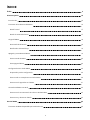 2
2
-
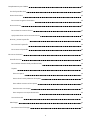 3
3
-
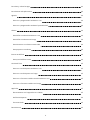 4
4
-
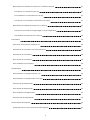 5
5
-
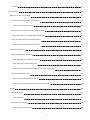 6
6
-
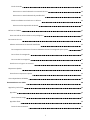 7
7
-
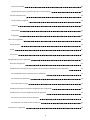 8
8
-
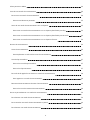 9
9
-
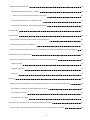 10
10
-
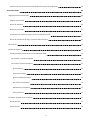 11
11
-
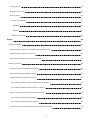 12
12
-
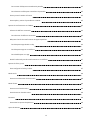 13
13
-
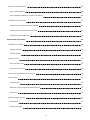 14
14
-
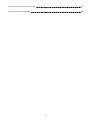 15
15
-
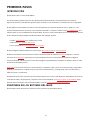 16
16
-
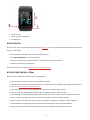 17
17
-
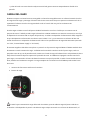 18
18
-
 19
19
-
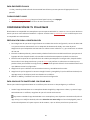 20
20
-
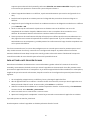 21
21
-
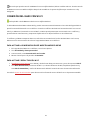 22
22
-
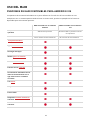 23
23
-
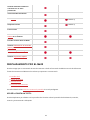 24
24
-
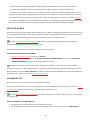 25
25
-
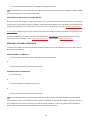 26
26
-
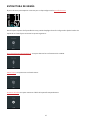 27
27
-
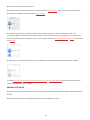 28
28
-
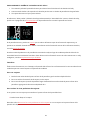 29
29
-
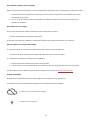 30
30
-
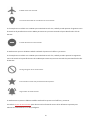 31
31
-
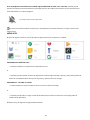 32
32
-
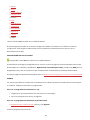 33
33
-
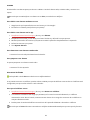 34
34
-
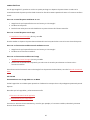 35
35
-
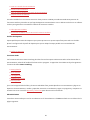 36
36
-
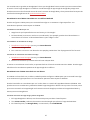 37
37
-
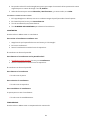 38
38
-
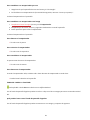 39
39
-
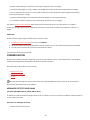 40
40
-
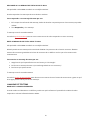 41
41
-
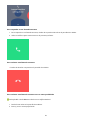 42
42
-
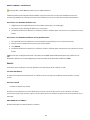 43
43
-
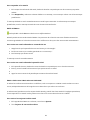 44
44
-
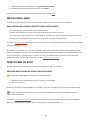 45
45
-
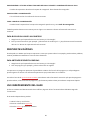 46
46
-
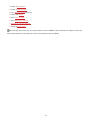 47
47
-
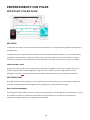 48
48
-
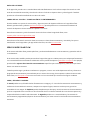 49
49
-
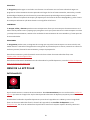 50
50
-
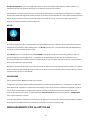 51
51
-
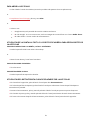 52
52
-
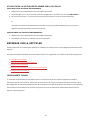 53
53
-
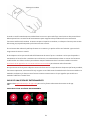 54
54
-
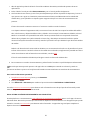 55
55
-
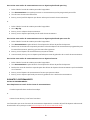 56
56
-
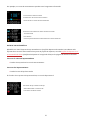 57
57
-
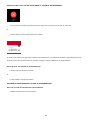 58
58
-
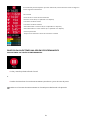 59
59
-
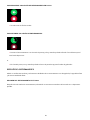 60
60
-
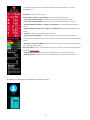 61
61
-
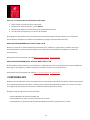 62
62
-
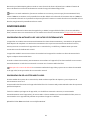 63
63
-
 64
64
-
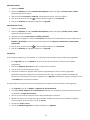 65
65
-
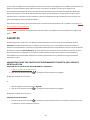 66
66
-
 67
67
-
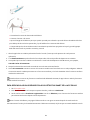 68
68
-
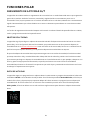 69
69
-
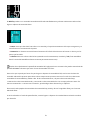 70
70
-
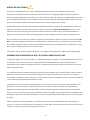 71
71
-
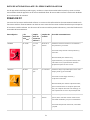 72
72
-
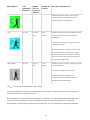 73
73
-
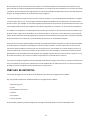 74
74
-
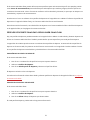 75
75
-
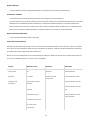 76
76
-
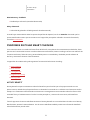 77
77
-
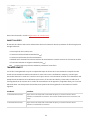 78
78
-
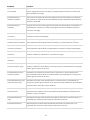 79
79
-
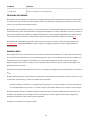 80
80
-
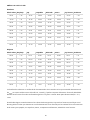 81
81
-
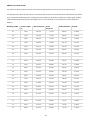 82
82
-
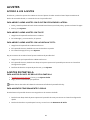 83
83
-
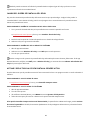 84
84
-
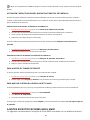 85
85
-
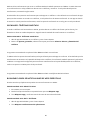 86
86
-
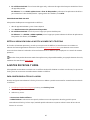 87
87
-
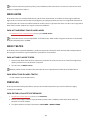 88
88
-
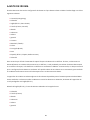 89
89
-
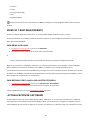 90
90
-
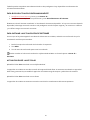 91
91
-
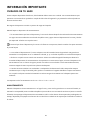 92
92
-
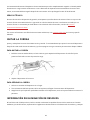 93
93
-
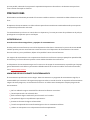 94
94
-
 95
95
-
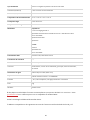 96
96
-
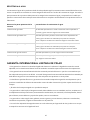 97
97
-
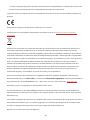 98
98
-
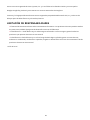 99
99
Polar M600 Manual de usuario
- Categoría
- Rastreadores de actividad
- Tipo
- Manual de usuario